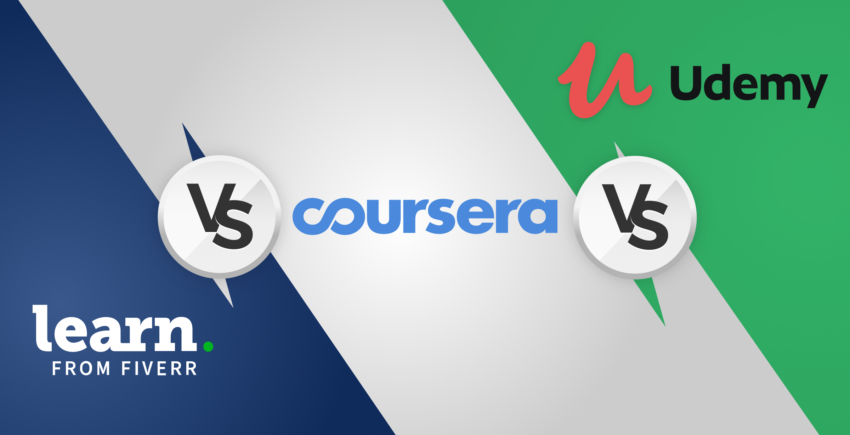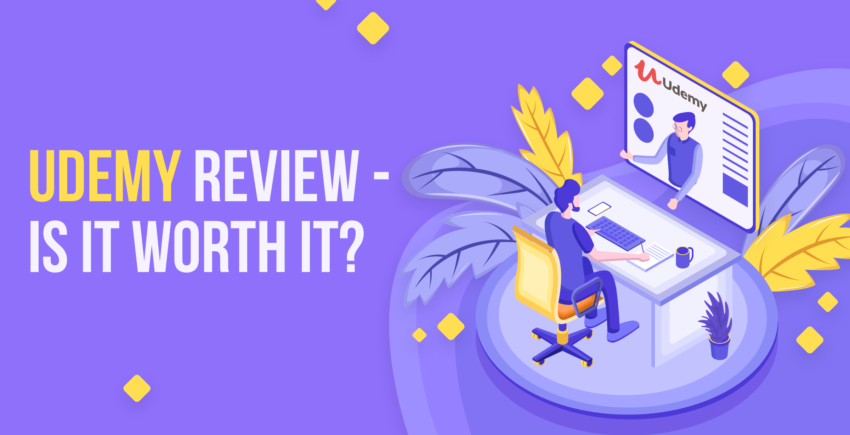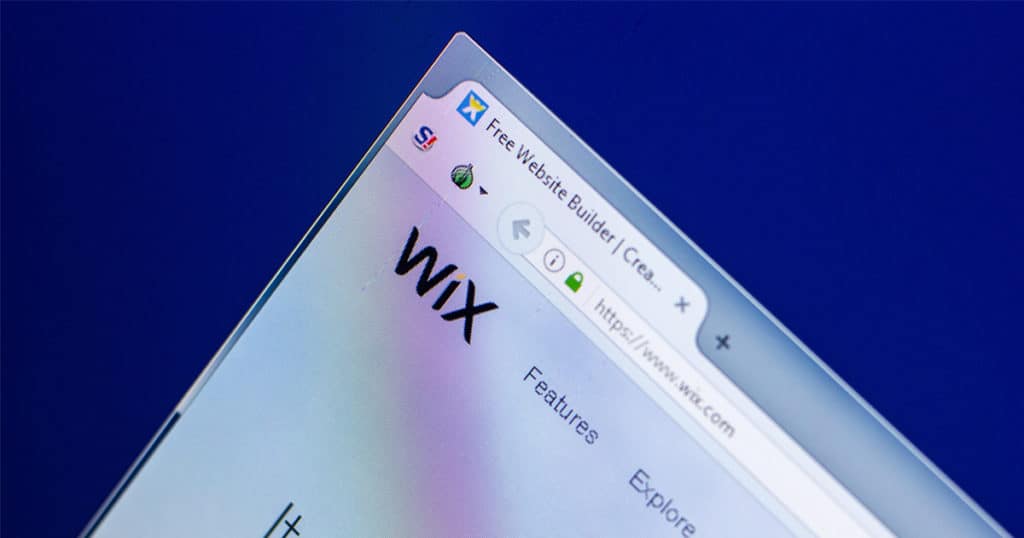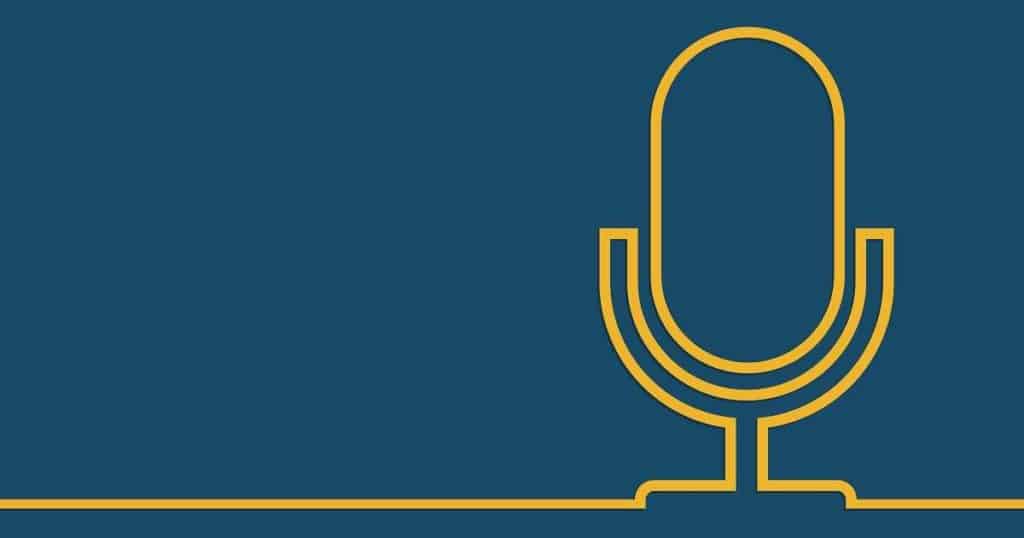תוכן העניינים
מילון מונחים קצר ל-Google Analytics
לפני שנקפוץ למים העמוקים שהם היתרונות של Google Analytics, הנה מילון מונחים קצר שיעזור ביישור קו בנוגע לממשק של הכלי ולהמשך המאמר. משתמשים – משתמשים ומשתמשים פעילים מראים כמה מבקרים באתר או משתמשים באפליקציה נכנסו לפחות פעם אחת לסשן באתר או האפליקציה שלכם במהלך טווח תאריכים שנבחר. דוחות – Google Analytics מציע יותר מ-50 דוחות חינמיים, ואת היכולת ליצור דוחות מותאמים אישית כדי לעזור לכם לנתח את הדמוגרפיה והנתונים ההתנהגותיים של משתמשי האפליקציה ו/או האתר שלכם. סשן – סשן הוא משך זמן בו משתמש מעורב בצורה פעילה באתר או האפליקציה שלכם במהלך טווח תאריכים נבחר. מקורות תעבורה – זה מראה איך משתמשים מגלים את האתר או האפליקציה שלכם באמצעות חיפוש אורגני, חיפוש בתשלום, אתרים מפנים, ונתיבי תעבורה ישירים. תעבורה ישירה – תעבורה ישירה היא כשמשתמש מתחיל סשן באתר שלכם בלי להגיע ממקור תעבורה שניתן לעקוב אחריו, כמו הקלדה של כתובת ה-URL לדפדפן שלהם במקום ללחוץ על קישור לאתר שלכם מתוך תוצאות חיפוש בגוגל. קמפיינים – קמפיינים עוקבים אחרי דרכים ספציפיות בהן משתמשים מגלים את האתר או האפליקציה שלכם. Google Analytics עוקב אחרי קמפיינים שנוצרו באמצעות קמפיינים פרסומיים של Google AdWords, וקמפיינים מותאמים אישית שאתם יוצרים כדי לעקוב אחרי קבוצות או מקורות תעבורה ספציפיים. צפיות לעמוד – המספר המלא של ביקורים לעמודים באתר או האפליקציה שלכם במהלך טווח תאריכים נבחר. עמודים / סשן – מספר העמודים הממוצע בו מבקרים צופים לכל סשן במהלך טווח תאריכים נבחר, כולל צפיות חוזרות באותו העמוד. שיעור עזיבה – אחוז הסשנים במהלך טווח תאריכים נבחר, בו משתמשים ביקרו רק בעמוד אחד באתר או האפליקציה שלכם, ויצאו בלי להשתמש באף אחד מהאלמנטים שבעמוד. קהלים – קבוצות מותאמות אישית של משתמשים בדוחות Google Analytics, מאמצי שיווק מחדש, קמפיינים פרסומיים של Google AdWords, וכלים אחרים לניהול אתרים של גוגל. המרות ויעדים – יעדים מודדים מטרות מסוימות שאתם הגדרתם כמשמעותיות לעסק שלכם, כמו רכישה מהחנות המקוונת שלכם, או הגשה של טופס בקשה להצעת מחיר. המרות מייצגות את מספר הפעמים בהן משתמשים באתר או האפליקציה שלכם השלימו כל אחד מהיעדים שהגדרתם. משפכים – הנתיב בו משתמשים עוברים כדי להשלים יעד. אין צורך לשנן את כל אלה. אם הסתבכתם עם Google Analytics, אתם יכולים להעביר את העכבר מעל רוב המונחים, כדי לקבל תיבת תיאור קופצת.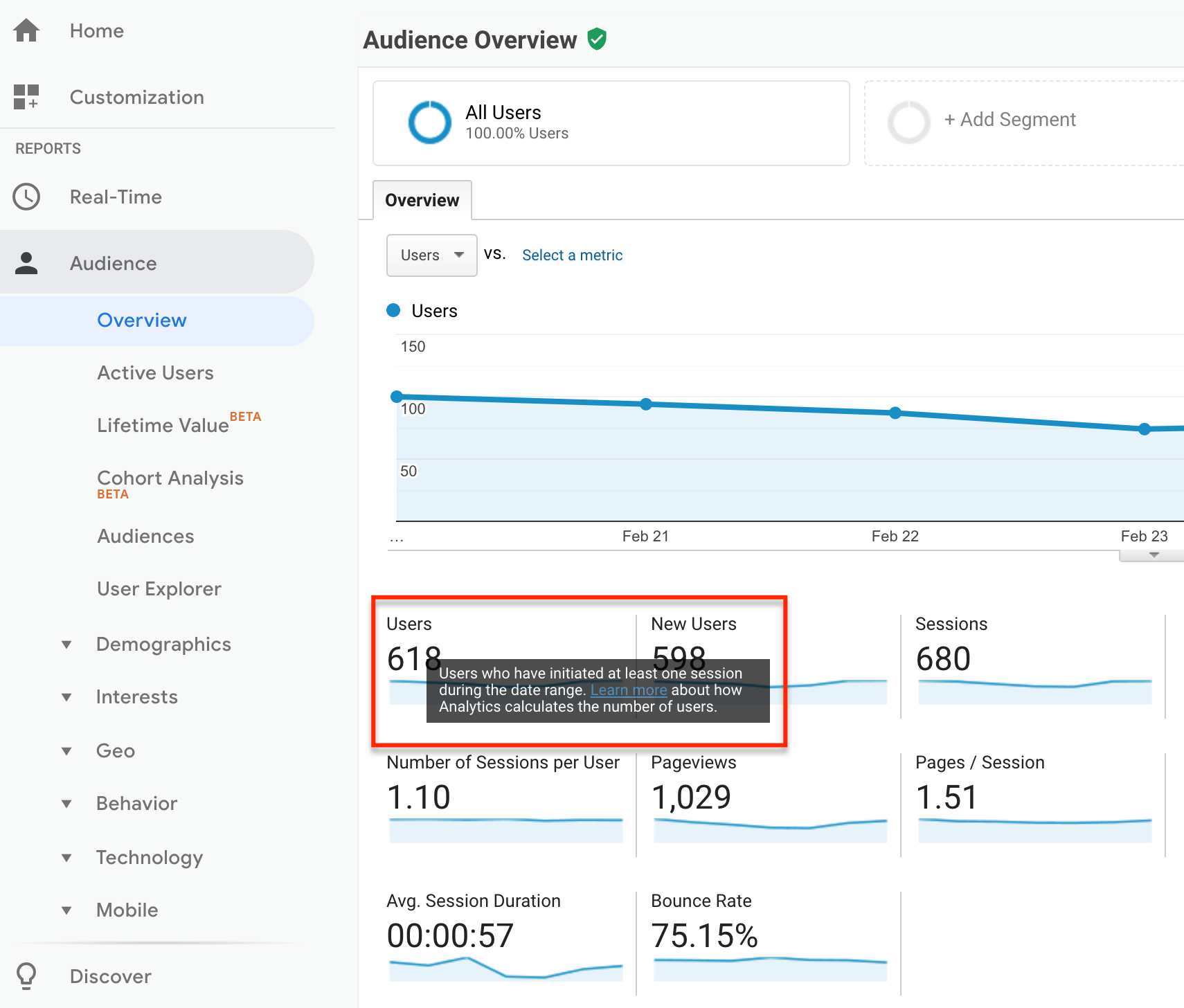 אתם יכולים גם ללחוץ על סימן השאלה בפינה הימנית העליונה של כל עמוד ב-Google Analytics כדי לקבל גישה למרכז העזרה של Google Analytics ולחפש מונחים מסוימים ומידע שיסייע לכם.
אתם יכולים גם ללחוץ על סימן השאלה בפינה הימנית העליונה של כל עמוד ב-Google Analytics כדי לקבל גישה למרכז העזרה של Google Analytics ולחפש מונחים מסוימים ומידע שיסייע לכם.
איך להגדיר את Google Analytics
על מנת להשתמש ב-Google Analytics, תצטרכו להתחבר עם חשבון גוגל קיים או ליצור אחד חדש. אם אתם משתמשים ב-Google AdWords, Gmail, Google Docs, יוטיוב, או כל מוצר אחר של גוגל, עבור העסק שלכם, כדאי לכם להשתמש באותו חשבון בשביל Google Analytics. אחרי שהתחברתם לחשבון הגוגל שלכם, הירשמו ל-Google Analytics.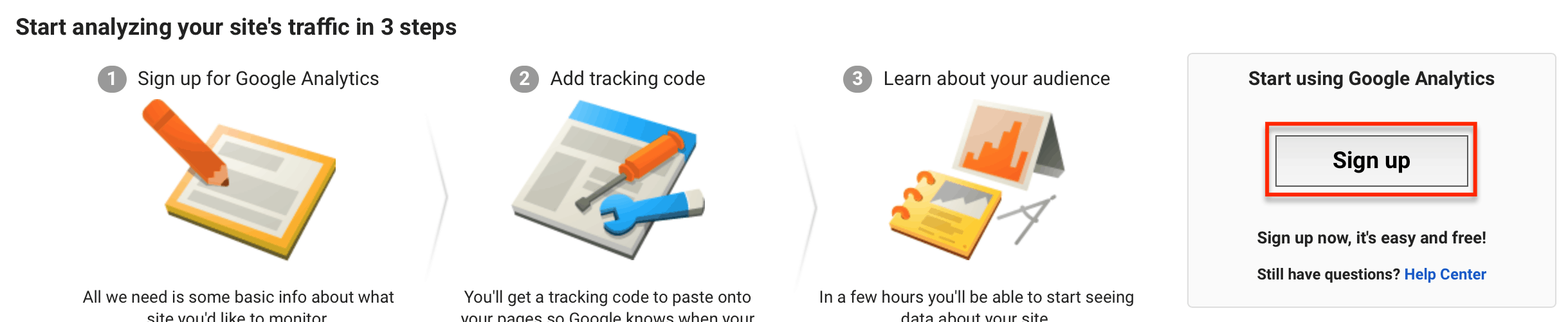 על מנת ליצור חשבון ב-Google Analytics, הזינו את פרטי האתר או האפליקציה שלכם.
על מנת ליצור חשבון ב-Google Analytics, הזינו את פרטי האתר או האפליקציה שלכם.
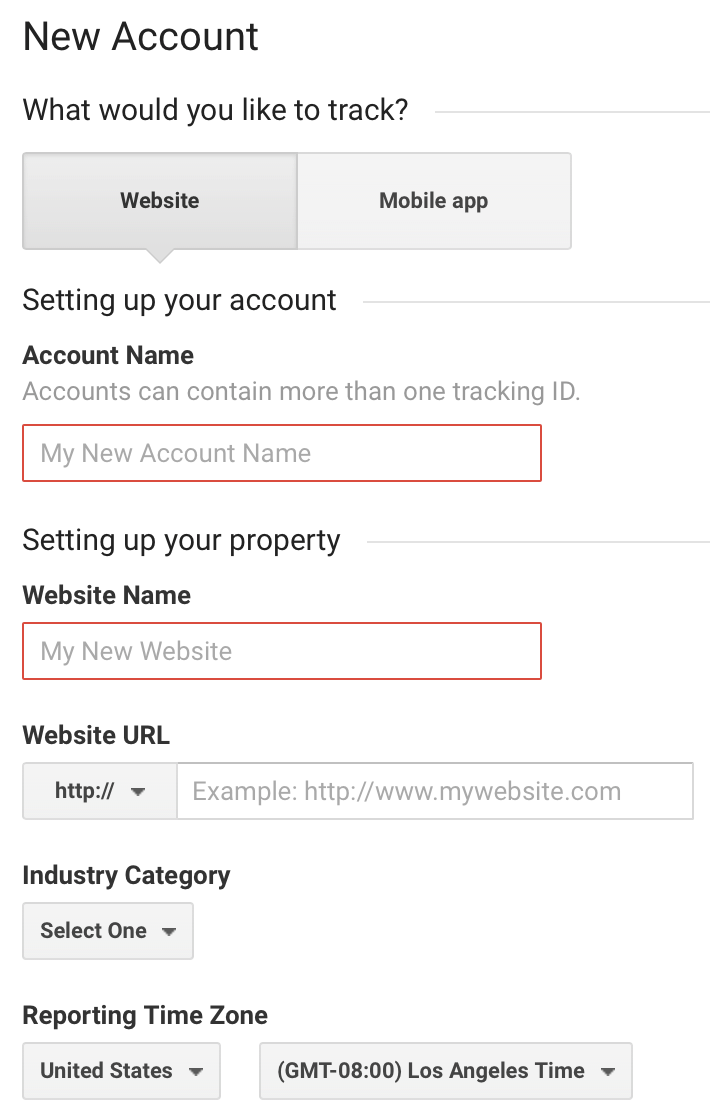 תאשרו את הגדרות שיתוף הנתונים בין Google Analytics לבין מצרים עסקיים אחרים של גוגל, ולחצו על “קבלת מזהה מעקב” כדי לסיים ליצור את חשבון ה-Google Analytics החינמי שלכם.
תאשרו את הגדרות שיתוף הנתונים בין Google Analytics לבין מצרים עסקיים אחרים של גוגל, ולחצו על “קבלת מזהה מעקב” כדי לסיים ליצור את חשבון ה-Google Analytics החינמי שלכם.
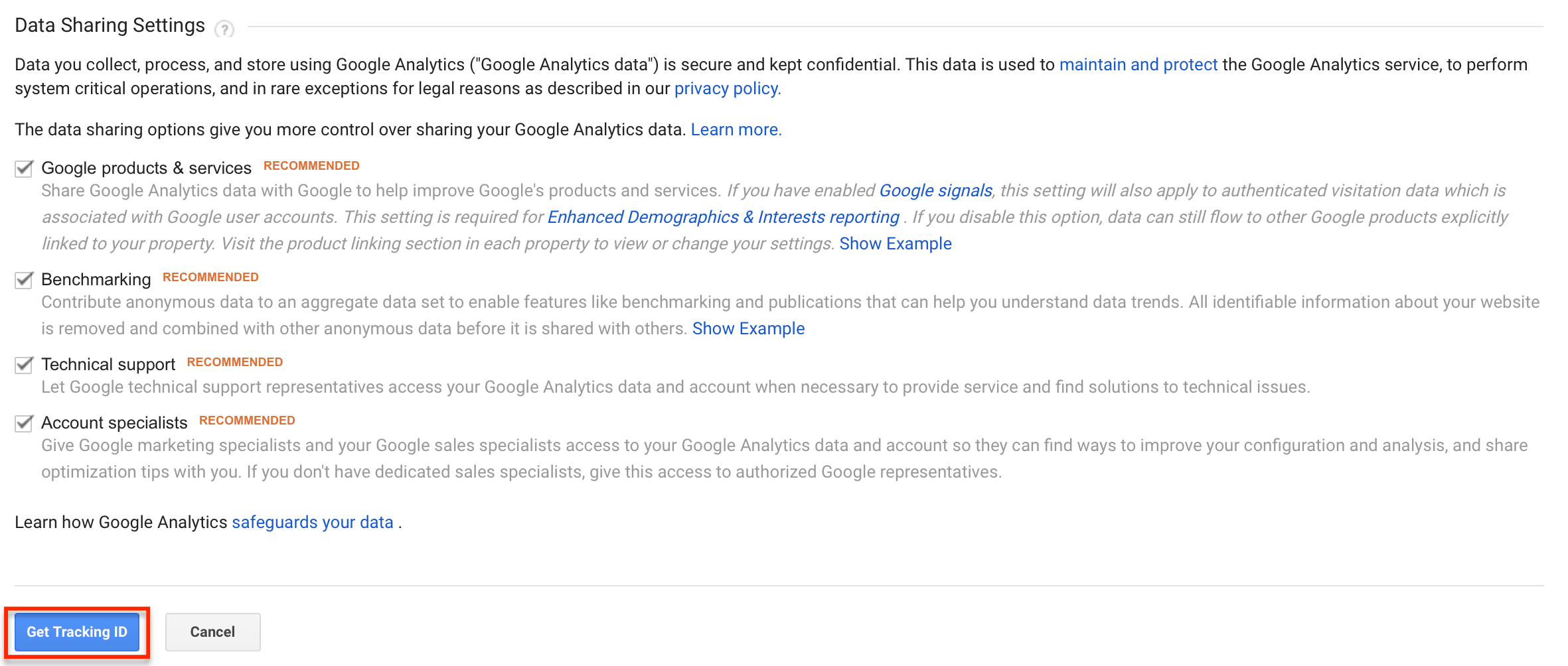 מזהה המעקב שלכם עבור Google Analytics הוא מספר מזהה וקוד ייחודי של האתר או האפליקציה שלכם.
מזהה המעקב שלכם עבור Google Analytics הוא מספר מזהה וקוד ייחודי של האתר או האפליקציה שלכם.
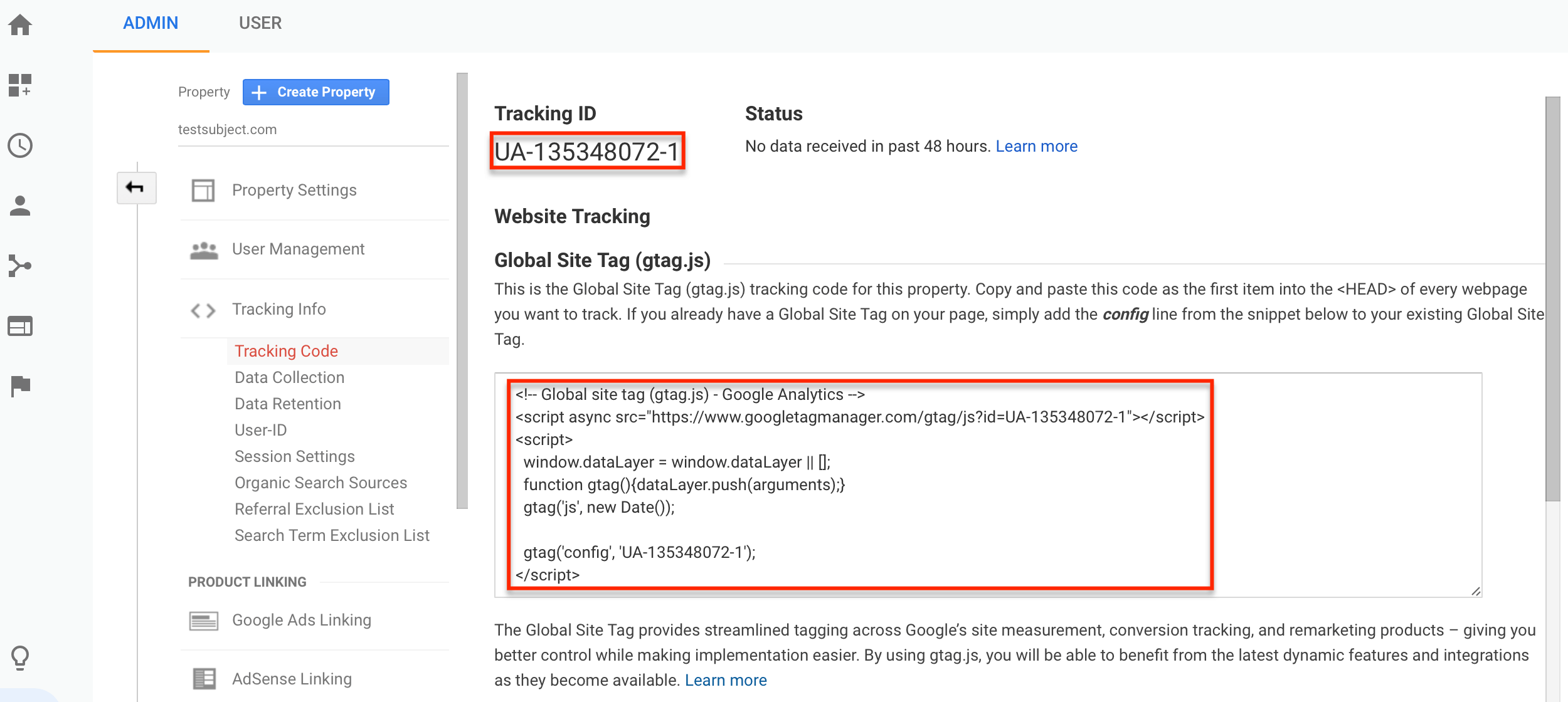 ליוצרי אפליקציות פופולריים, בוני אתרים כמו וויקס, מערכות ניהול תוכן כמו וורדפרס, ופלטפורמות מסחר מקוון כמו Shopify יש הוראות משלהם בנוגע להוספת קוד מעקב של Google Analytics עבור האתר או האפליקציה שלכם.
אתם יכולים להעיף מבט בלוח המחוונים הניהולי של האתר שלכם, כדי למצוא הוראות על איך להתחיל לעקוב אחרי משתמשי האתר או האפליקציה שלכם בעזרת Google Analytics.
ליוצרי אפליקציות פופולריים, בוני אתרים כמו וויקס, מערכות ניהול תוכן כמו וורדפרס, ופלטפורמות מסחר מקוון כמו Shopify יש הוראות משלהם בנוגע להוספת קוד מעקב של Google Analytics עבור האתר או האפליקציה שלכם.
אתם יכולים להעיף מבט בלוח המחוונים הניהולי של האתר שלכם, כדי למצוא הוראות על איך להתחיל לעקוב אחרי משתמשי האתר או האפליקציה שלכם בעזרת Google Analytics.
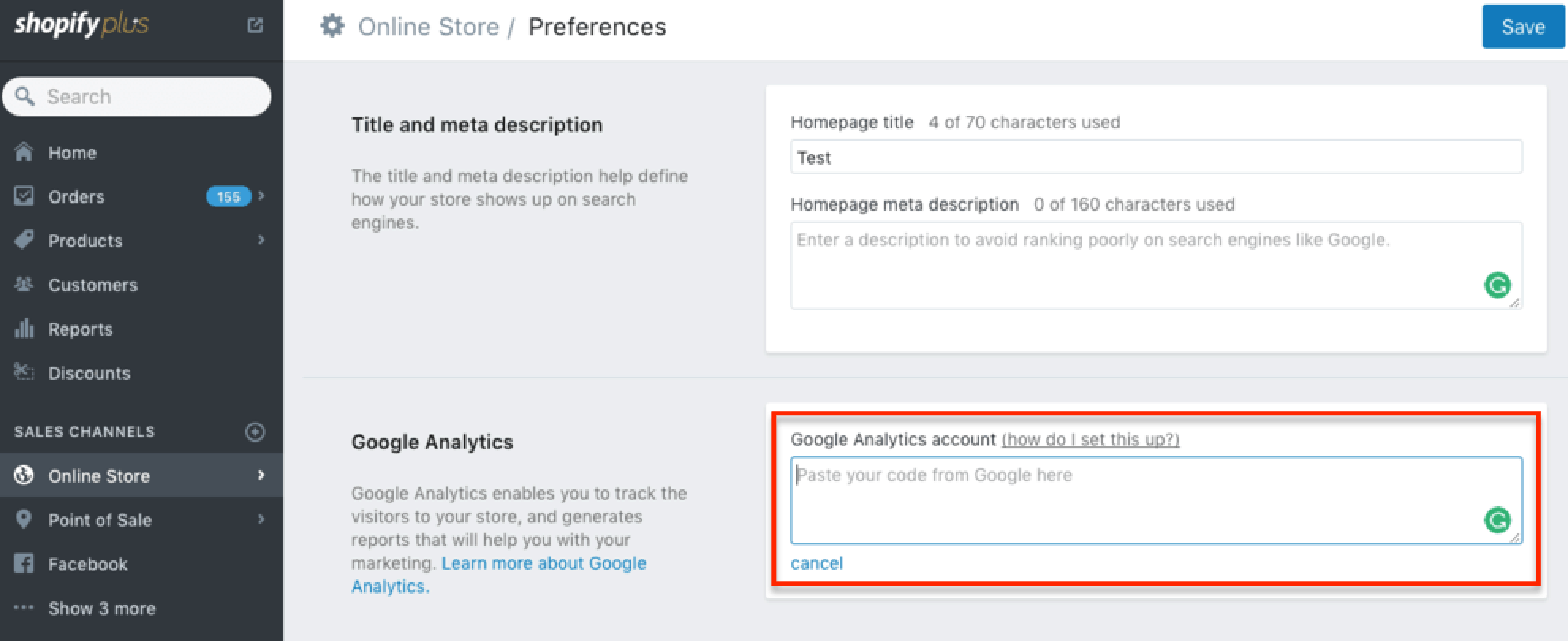
שאלות שאפשר לשאול את Google Analytics
בעזרת תיבת החיפוש בחלק העליון של הממשק של Google Analytics, אתם יכולים לשאול את השאלות הבאות בנוגע למשתמשים באתר או האפליקציה שלכם.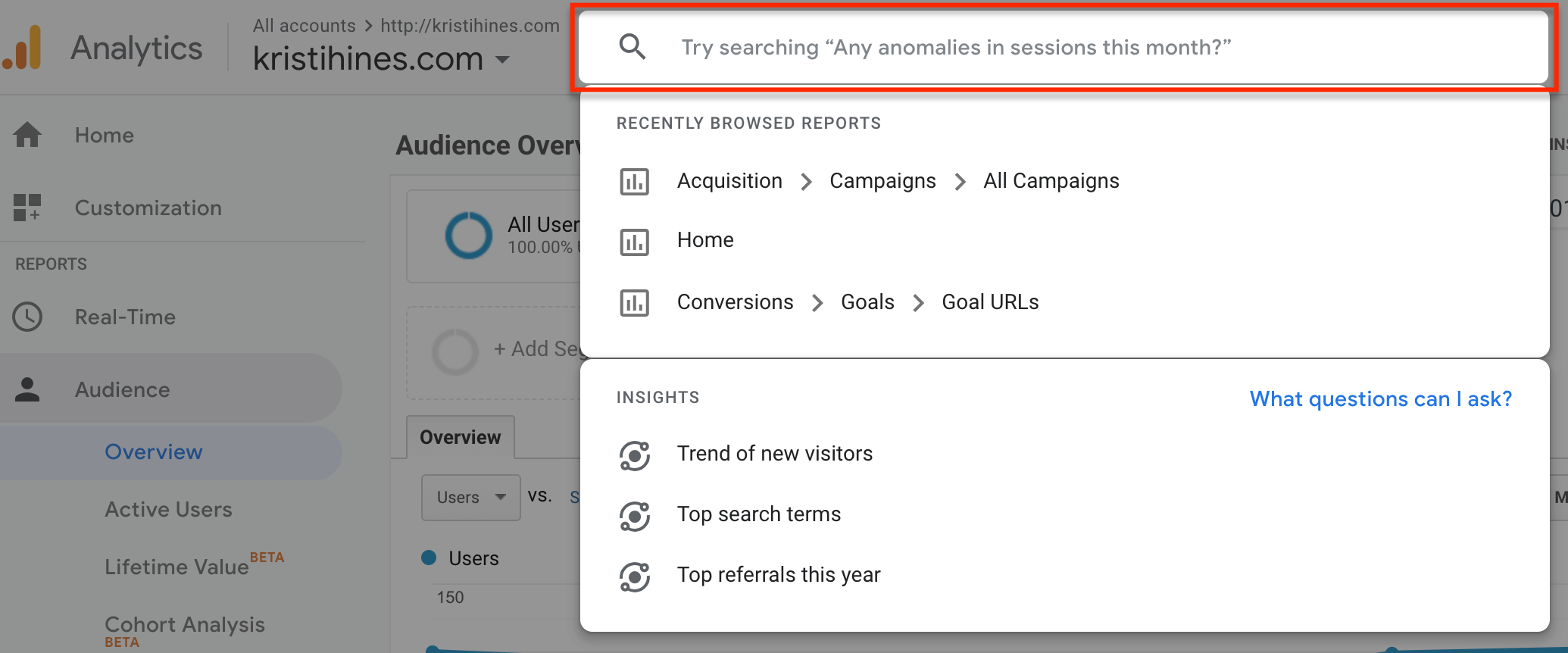
- כמה משתמשים היו לנו השבוע/חודש/רבעון/שנה?
- תראה לי פירוט של משתמשים לפי סוג מכשיר/מיקום/גיל.
- מהם העמודים המובילים שלי מבחינת צפיות לעמוד?
- מהם דפי הנחיתה שלנו מבחינת סשנים?
- למשך כמה זמן משתמשים נשארים באתר/משתמשים באפליקציה שלנו?
- משתמשים חוזרים לעומת חדשים בחודש האחרון?
- מאילו מדינות מגיעים המשתמשים שלנו?
- מה הערים המובילות בארה”ב מבחינת משתמשים באתר?
- מהו היעד עבור שיעור המרות?
- מהו זמן הטעינה הממוצע לעמוד באתר?
הגדרות מותאמות אישית שיפיקו את המרב מ-Google Analytics
בזמן שתחכו ש-Google Analytics יתחיל לאסוף נתונים מהאתר או האפליקציה שלכם, אתם יכולים להגדיר את הגדרות התצורה הבאות בממשק הניהול שלכם כדי להפיק את המירב מהדוחות שלכם. אפשר להיכנס לממשק הניהול מתוך תפריט הצד השמאלי.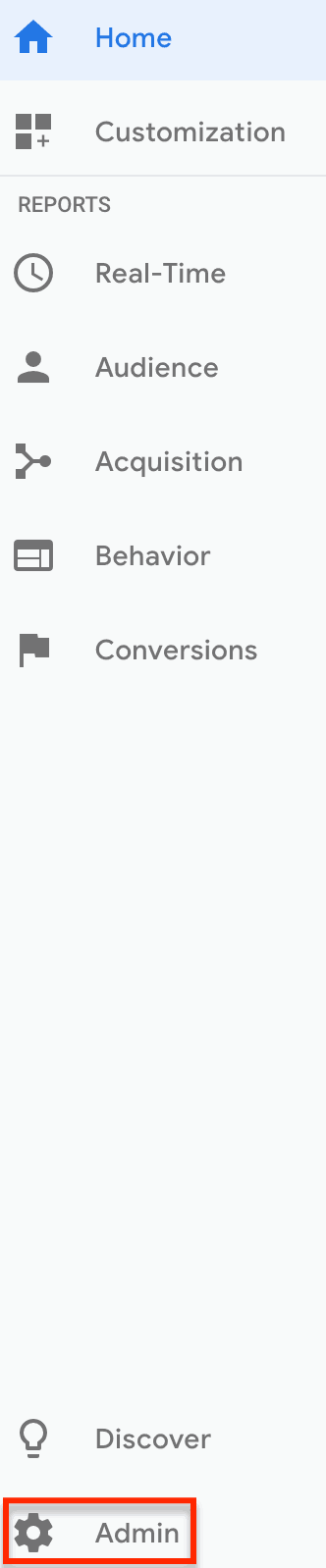
יעדים
דוחות המרות ב-Google Analytics יכולים לגלות מיהם המשתמשים הכי רווחיים באתר או האפליקציה שלכם. על מנת להשתמש בהם, תצטרכו להגדיר יעד אחד או יותר שתרצו שהמשתמשים באתר או האפליקציה שלכם יגיעו אליו, כמו השלמת רכישה באמצעות עגלת הקניות של האתר שלכם, או ביצוע עסקה בתוך האפליקציה.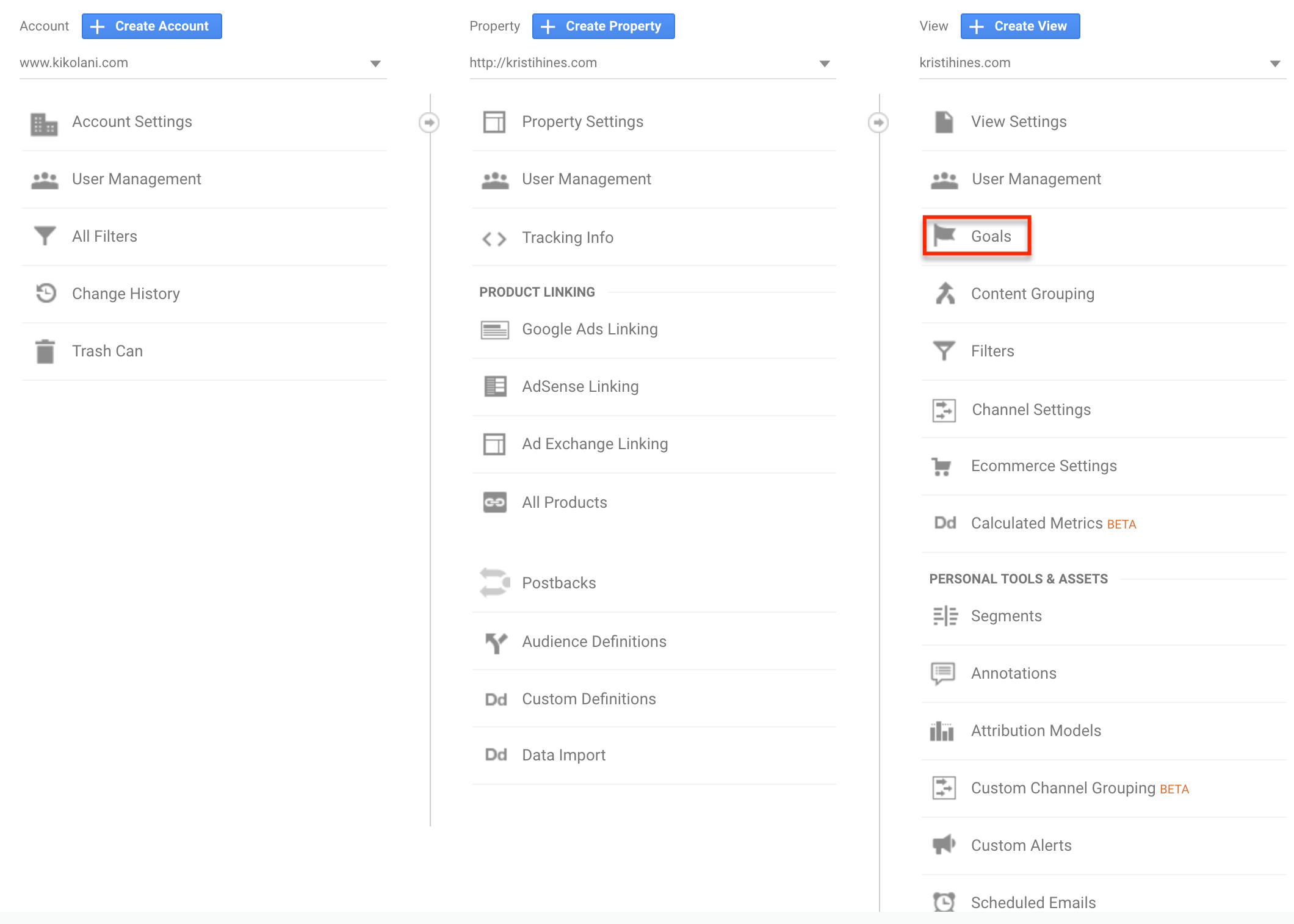 Google Analytics מציע תבניות שתוכלו לבחור ביניהן בזמן יצירה של יעד חדש. בחרו את זו שהכי מתאימה למטרה שהייתם רוצים שמשתמשים יגיעו אליה באתר או האפליקציה שלכם.
Google Analytics מציע תבניות שתוכלו לבחור ביניהן בזמן יצירה של יעד חדש. בחרו את זו שהכי מתאימה למטרה שהייתם רוצים שמשתמשים יגיעו אליה באתר או האפליקציה שלכם.
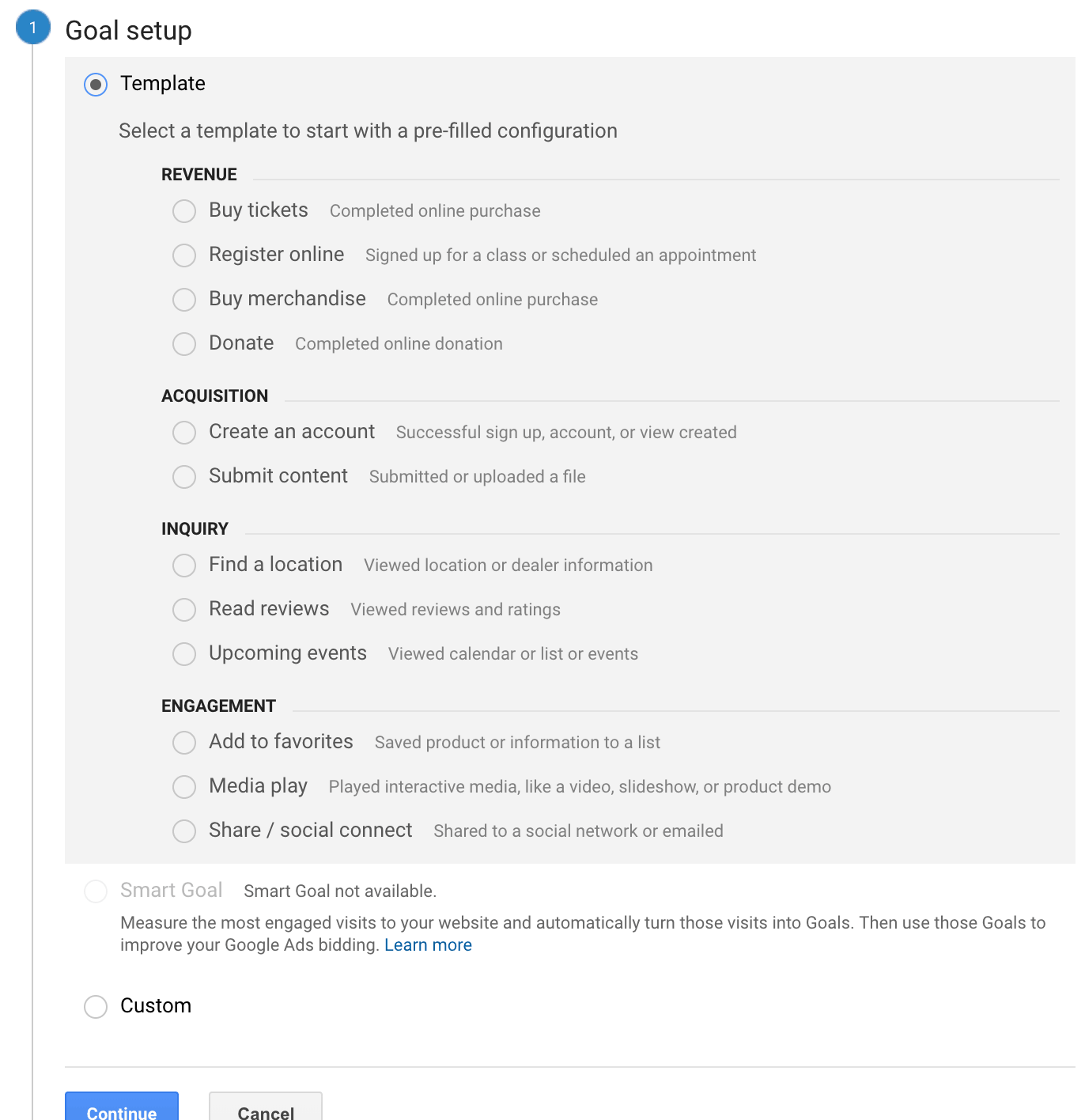 אחרי שבחרתם תבנית, תועברו לסוג היעד המתאים. אם יש לכם חנות מקוונת, ובחרתם “קניית סחורה,” הוא יבחר את סוג היעד “מיקום” (Destination).
אחרי שבחרתם תבנית, תועברו לסוג היעד המתאים. אם יש לכם חנות מקוונת, ובחרתם “קניית סחורה,” הוא יבחר את סוג היעד “מיקום” (Destination).
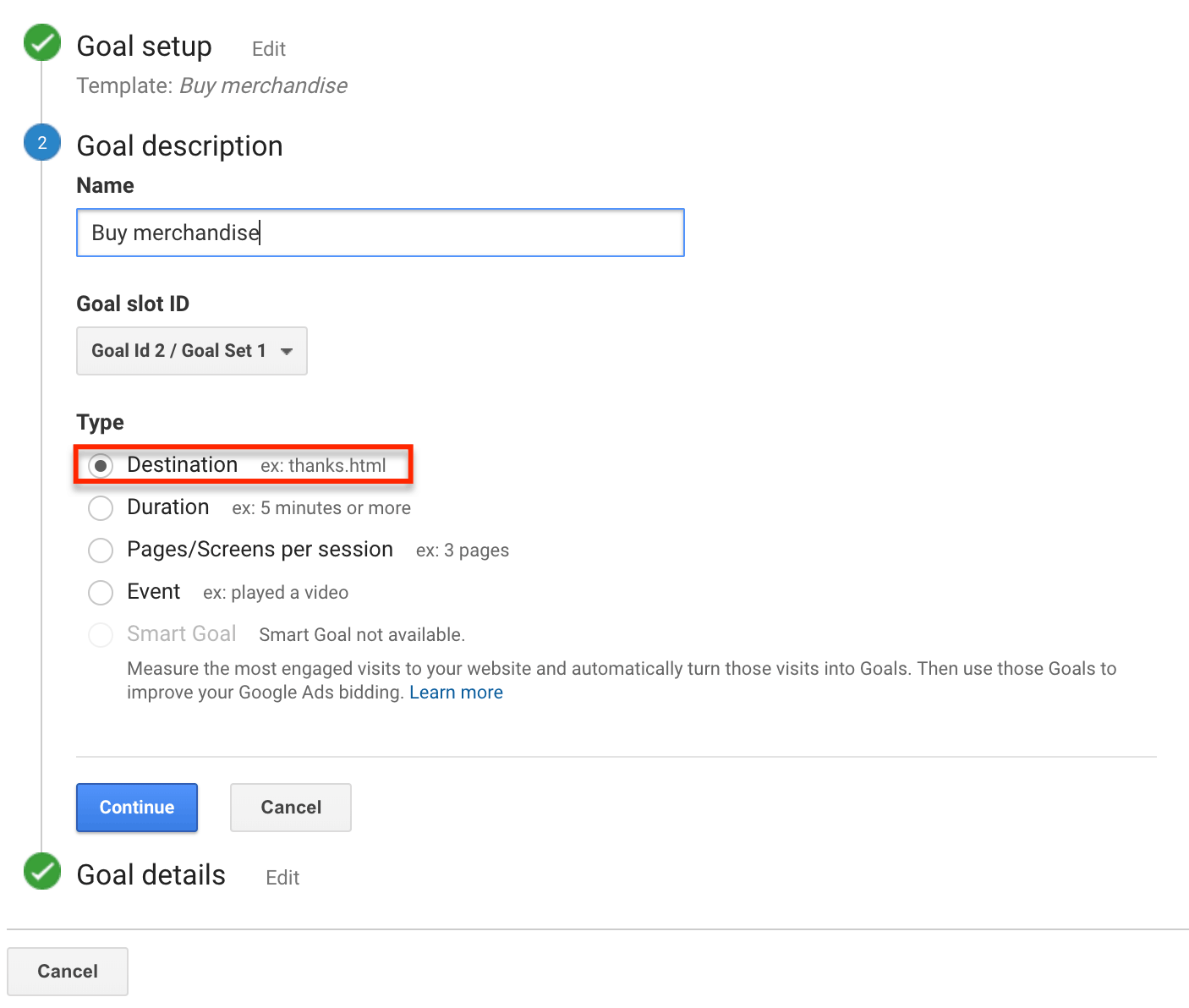 מכאן, תמשיכו לפרטי היעד כדי ליצור משפך ולעקוב אחרי הנתיב של משתמשים שמבצעים רכישות. המשפך יעקוב אחרי אחוז המשתמשים שהתחילו את התהליך אבל לא סיימו אותו בעזרת הצעדים והעמודים שציינתם.
מכאן, תמשיכו לפרטי היעד כדי ליצור משפך ולעקוב אחרי הנתיב של משתמשים שמבצעים רכישות. המשפך יעקוב אחרי אחוז המשתמשים שהתחילו את התהליך אבל לא סיימו אותו בעזרת הצעדים והעמודים שציינתם.
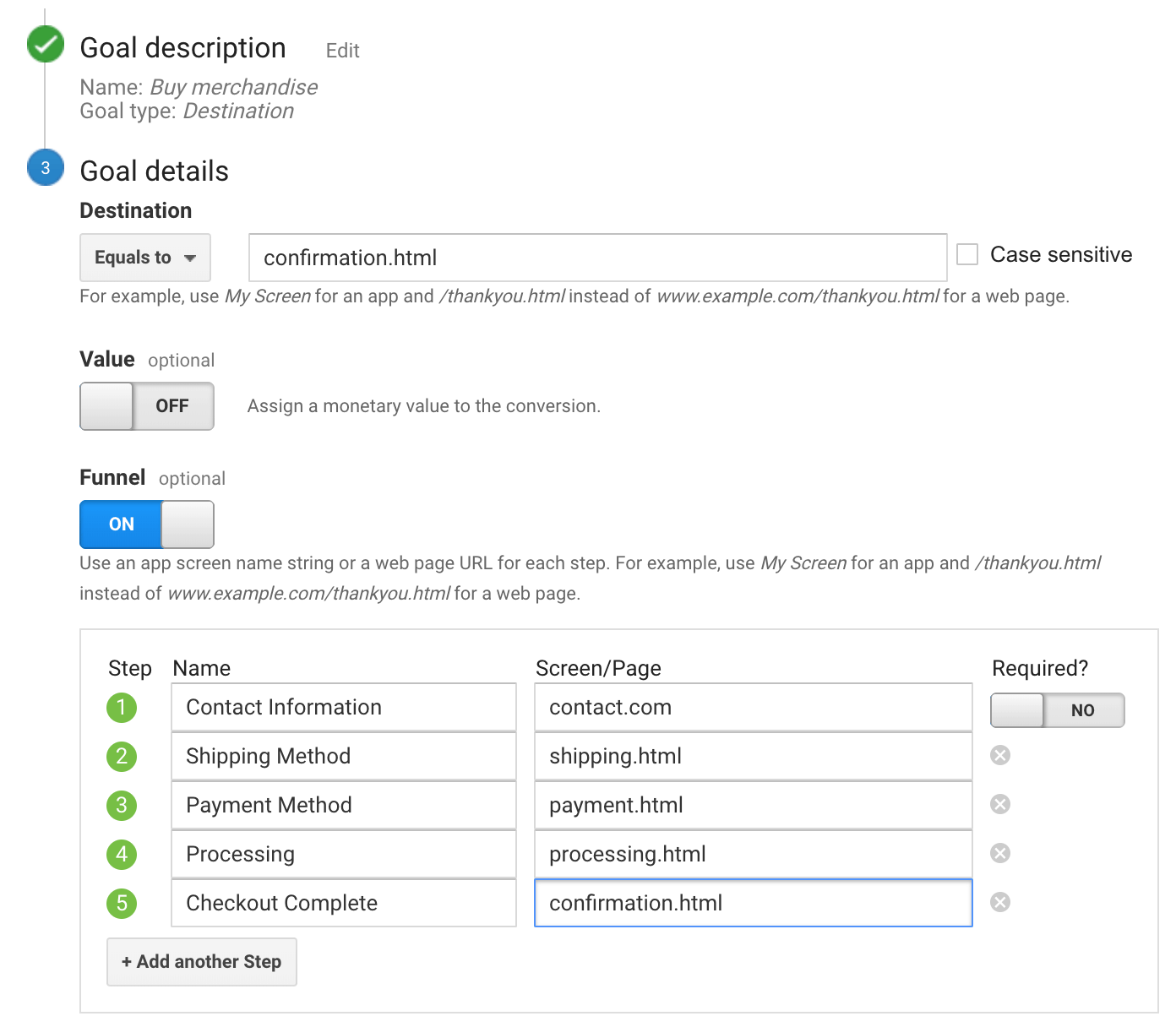 המשיכו ליצור יעדים לפי הצורך כדי לעקוב אחרי משימות נוספות שברצונכם שמשתמשים יבצעו באתר או האפליקציה שלכם. אתם יכולים ליצור עד 20 יעדים עבור האתר או האפליקציה שלכם.
המשיכו ליצור יעדים לפי הצורך כדי לעקוב אחרי משימות נוספות שברצונכם שמשתמשים יבצעו באתר או האפליקציה שלכם. אתם יכולים ליצור עד 20 יעדים עבור האתר או האפליקציה שלכם.
מסחר מקוון
הבעלים של אתרי מסחר מקוון יכולים להפעיל את האפשרות הזו תחת “צפייה בהגדרות” כדי לעקוב אחרי נתונים על מוצרים ועסקאות מעגלות קניות של צד ג’, מכשירים ניידים, ונקודות מכירה אחרות שמחוברות לאינטרנט.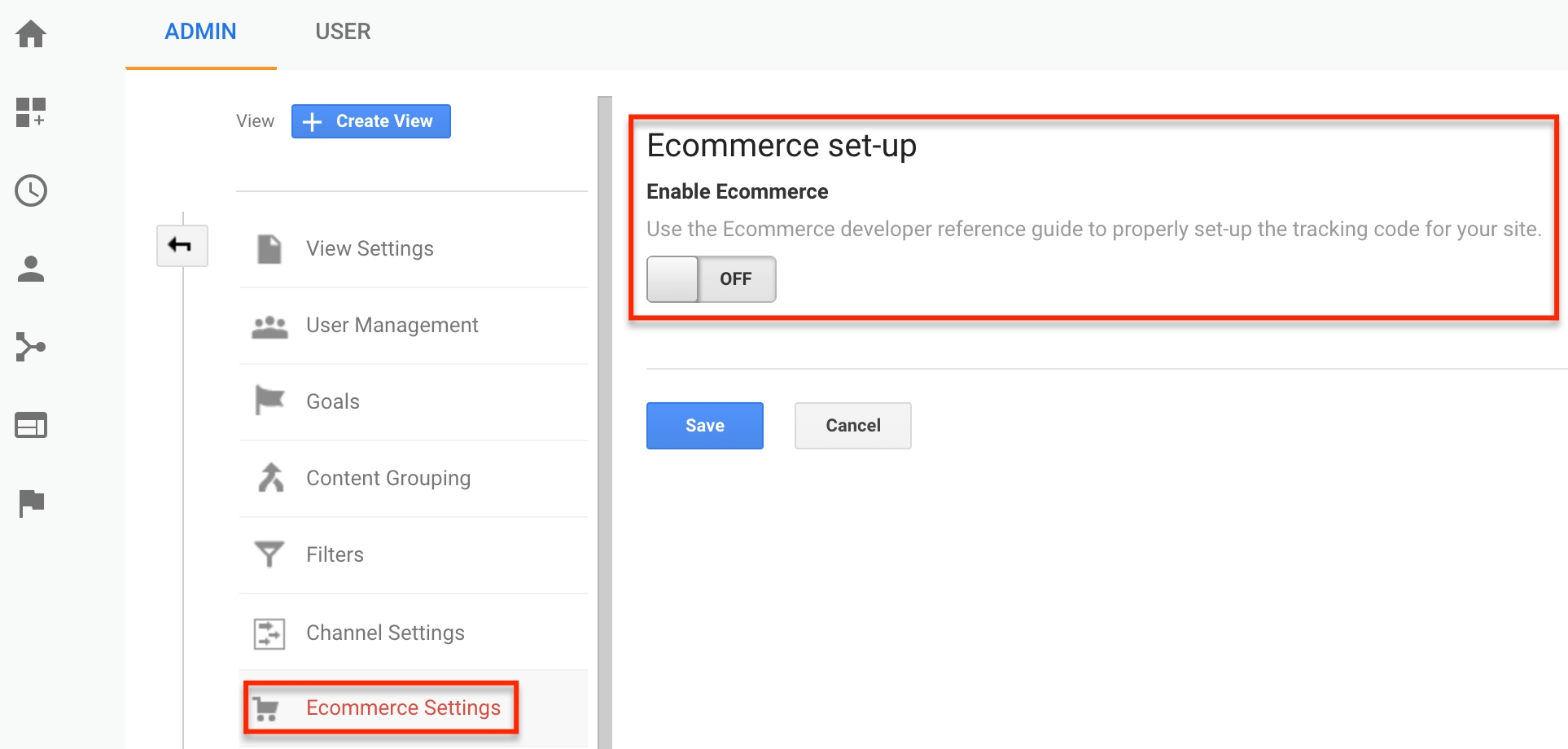 אם אתם משתמשים בפלטפורמת מסחר מקוון פופולרית כמו Shopify, אתם יכולים לראות את התיעוד שלה כדי לראות איך לשלוח נתוני מכירות והתנהגות מבקרים מהשירות ל-Google Analytics. זה יאפשר לכם לצפות בכל הנתונים של האתר שלכם באפליקציה אחת, במקום לנסות להתאים את הנתונים של Google Analytics עם הנתונים של פלטפורמת המסחר המקוון.
אם אתם משתמשים בפלטפורמת מסחר מקוון פופולרית כמו Shopify, אתם יכולים לראות את התיעוד שלה כדי לראות איך לשלוח נתוני מכירות והתנהגות מבקרים מהשירות ל-Google Analytics. זה יאפשר לכם לצפות בכל הנתונים של האתר שלכם באפליקציה אחת, במקום לנסות להתאים את הנתונים של Google Analytics עם הנתונים של פלטפורמת המסחר המקוון.
הגדרות קהל
קהלים ב-Google Analytics מייצגים את המשתמשים שהכי סביר שימלאו יעדי המרות באתר או האפליקציה שלכם. אתם יכולים לעקוב אחרי קבוצות ספציפיות של משתמשים באתר או האפליקציה שלכם על ידי הוספת קהלים חדשים תחת הגדרות קהל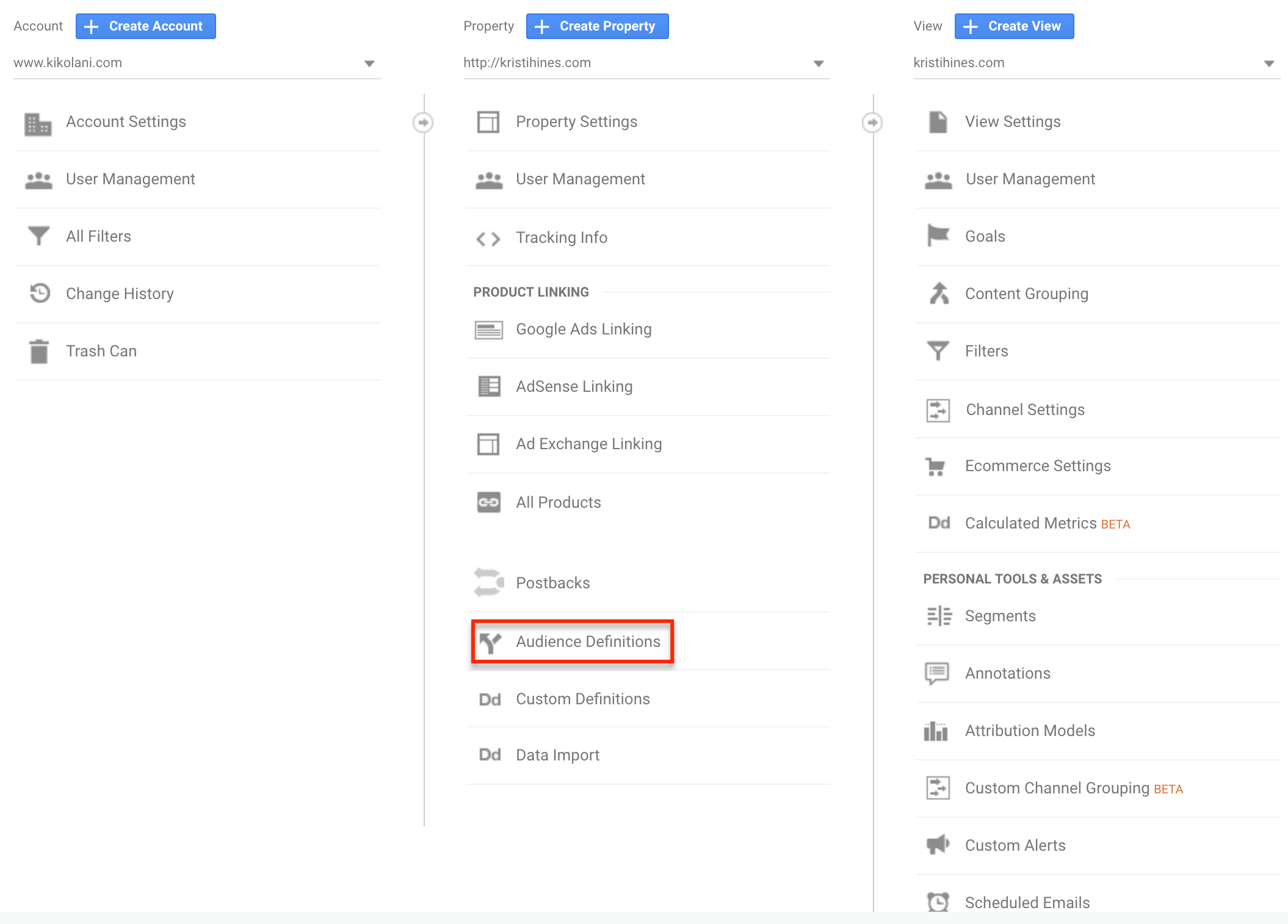 אפשר להשתמש בקהלים האלה יחד עם Google AdWords כדי ליצור פרסום לשיווק מחדש. בואו נניח שגלשתם באתרים של מוצרי טיפוח לפנים, וכמה שעות אחר כך, אותם מוצרים הופיעו באתר הבישול האהוב עליכם. זה השיווק מחדש של Google AdWords, כפי שמוסבר בלחיצה על קישור של AdChoices.
אפשר להשתמש בקהלים האלה יחד עם Google AdWords כדי ליצור פרסום לשיווק מחדש. בואו נניח שגלשתם באתרים של מוצרי טיפוח לפנים, וכמה שעות אחר כך, אותם מוצרים הופיעו באתר הבישול האהוב עליכם. זה השיווק מחדש של Google AdWords, כפי שמוסבר בלחיצה על קישור של AdChoices.
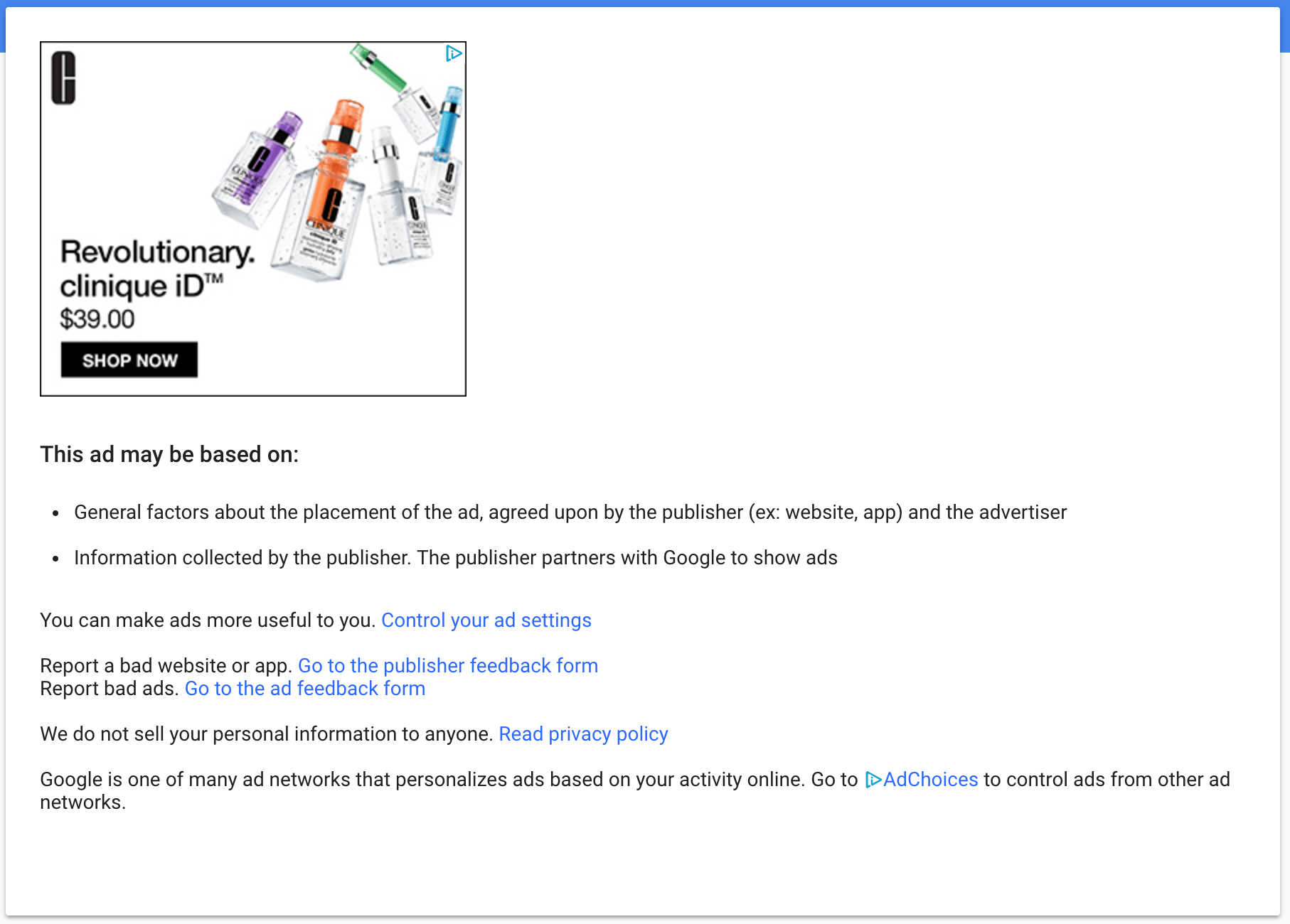 Google AdWords מציג את פרסומת השיווק מחדש שלכם לאתרים ברשת התצוגה של גוגל (Google Display Network). גוגל טוענים שהרשת מגיעים ל-“90% מהמשתמשים שמחוברים לאינטרנט” בשביל חדשות, בלוגים, ומוצרים פופולריים של גוגל כמו יוטיוב ו-Gmail. זה מבטיח שהמוצר או השירות שלכם מגיע למי שביקרו באתר שלכם בעבר, במקומות שסביר שיבחינו בהם.
Google AdWords מציג את פרסומת השיווק מחדש שלכם לאתרים ברשת התצוגה של גוגל (Google Display Network). גוגל טוענים שהרשת מגיעים ל-“90% מהמשתמשים שמחוברים לאינטרנט” בשביל חדשות, בלוגים, ומוצרים פופולריים של גוגל כמו יוטיוב ו-Gmail. זה מבטיח שהמוצר או השירות שלכם מגיע למי שביקרו באתר שלכם בעבר, במקומות שסביר שיבחינו בהם.
חיפוש באתר
אם באתר שלכם יש תיבת חיפוש, אתם יכולים לעקוב אחרי מילות החיפוש של המשתמשים שלכם באמצעות התאמת הגדרות החיפוש באתר שלכם. כדי לעשות את זה, חפשו משהו באתר שלכם ותסתכלו על האות שמופיעה לפני השאילתה בכתובת של תוצאות החיפוש.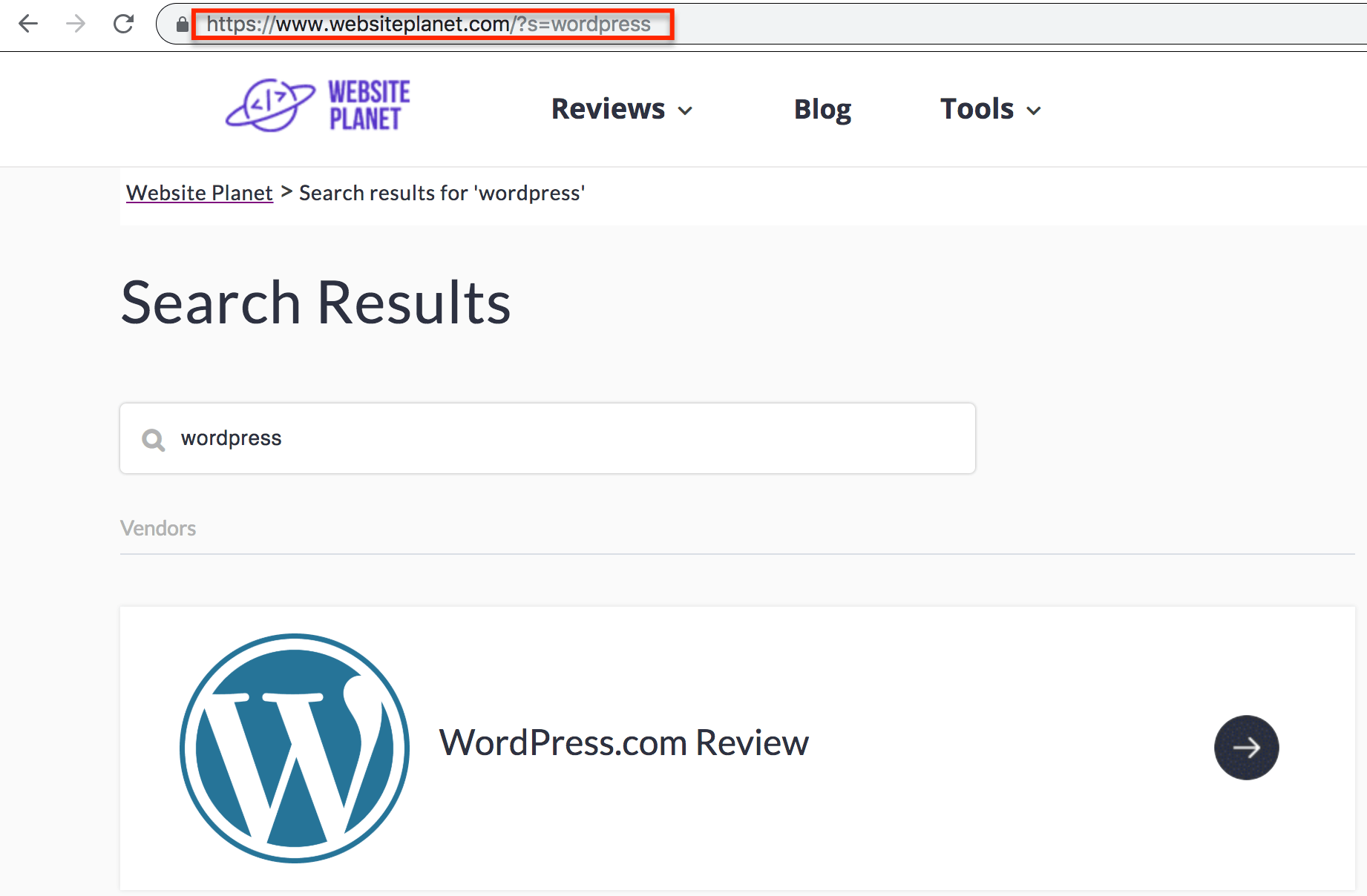 זה מה שאתם צריכים להזין בהגדרות החיפוש באתר שלכם. כדי למצוא את אזור “חיפוש באתר,” לחצו על הצגת הגדרות בלוח המחוונים הניהולי.
זה מה שאתם צריכים להזין בהגדרות החיפוש באתר שלכם. כדי למצוא את אזור “חיפוש באתר,” לחצו על הצגת הגדרות בלוח המחוונים הניהולי.
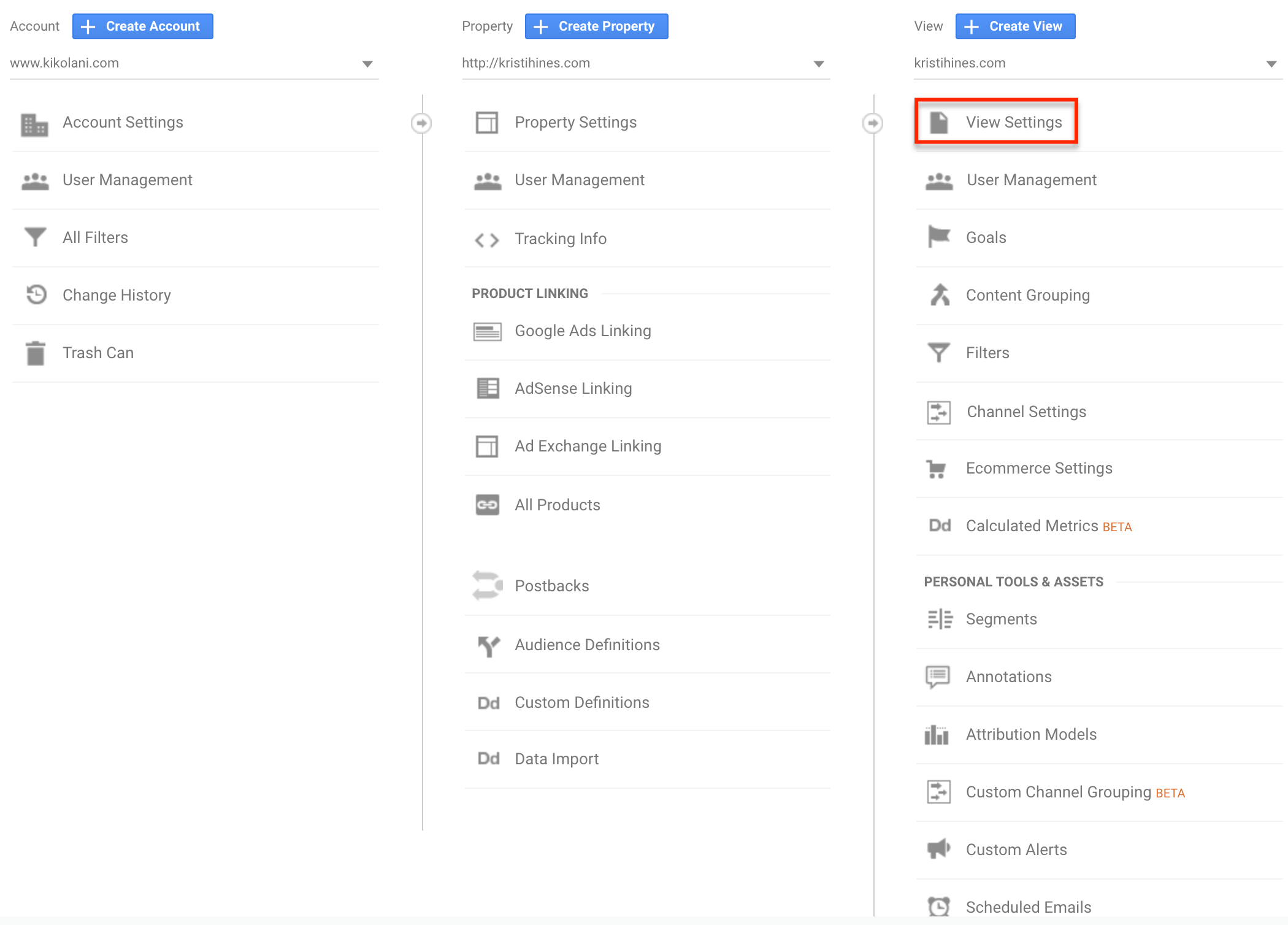 גללו למטה עד שתראו את “חיפוש באתר.” הפעילו אותו כדי להזין את פרמטר השאילתה.
גללו למטה עד שתראו את “חיפוש באתר.” הפעילו אותו כדי להזין את פרמטר השאילתה.
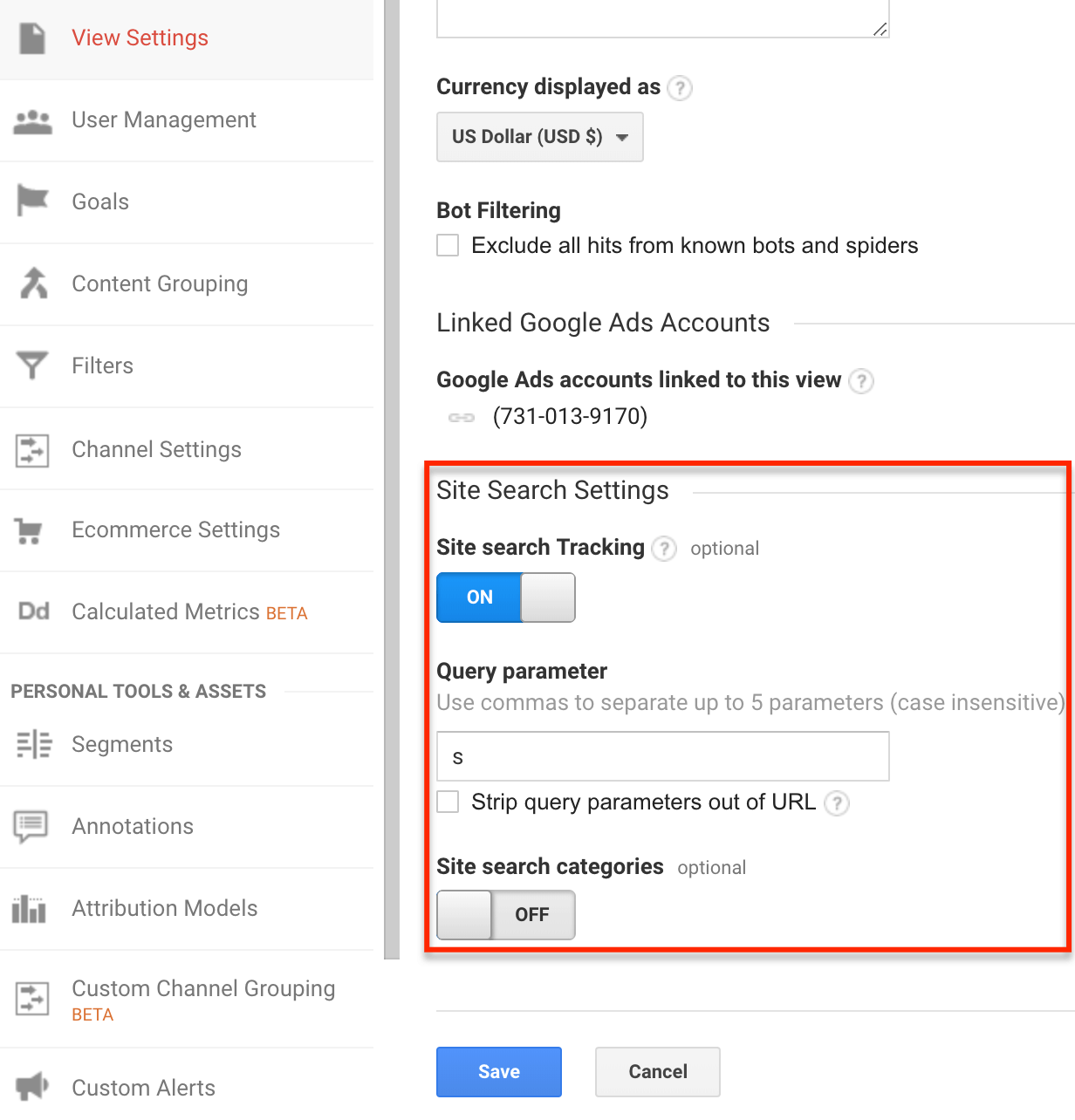 ייתכן ש-Google Analytics לא יציג את מילות המפתח שהמשתמשים מזינים בשאילתות חיפוש אורגניות בגוגל שמובילות לאתר או האפליקציה שלכם, אבל הוא יכול להראות לכם מה משתמשים מסוימים חיפשו כשהגיעו לאתר. אתם יכולים להשתמש במילות המפתח האלה כדי ליצור ניווט מהיר יותר לעמודים שמשתמשים הכי רוצים להגיע אליהם, ולשפר את חוויית המשתמש.
ייתכן ש-Google Analytics לא יציג את מילות המפתח שהמשתמשים מזינים בשאילתות חיפוש אורגניות בגוגל שמובילות לאתר או האפליקציה שלכם, אבל הוא יכול להראות לכם מה משתמשים מסוימים חיפשו כשהגיעו לאתר. אתם יכולים להשתמש במילות המפתח האלה כדי ליצור ניווט מהיר יותר לעמודים שמשתמשים הכי רוצים להגיע אליהם, ולשפר את חוויית המשתמש.
קונסולת חיפוש
קונסולת החיפוש של גוגל (Google Search Console) היא כלי חינמי לבעלי אתרים שרוצים לנטר את בריאות האתר שלהם בתוצאות חיפוש בגוגל. אם אתם כבר משתמשים בו, אתם יכולים לחבר אותו ל-Google Analytics כדי למשוך נתונים על דפי הנחיתה המובילים שלכם, והשאילתות שהוזנו בחיפוש אורגני בגוגל. אפשר למצוא את האפשרות תחת הגדרות נכס בלוח המחוונים הניהולי, או באזור קונסולת החיפוש תחת רכישה בתפריט הצד השמאלי.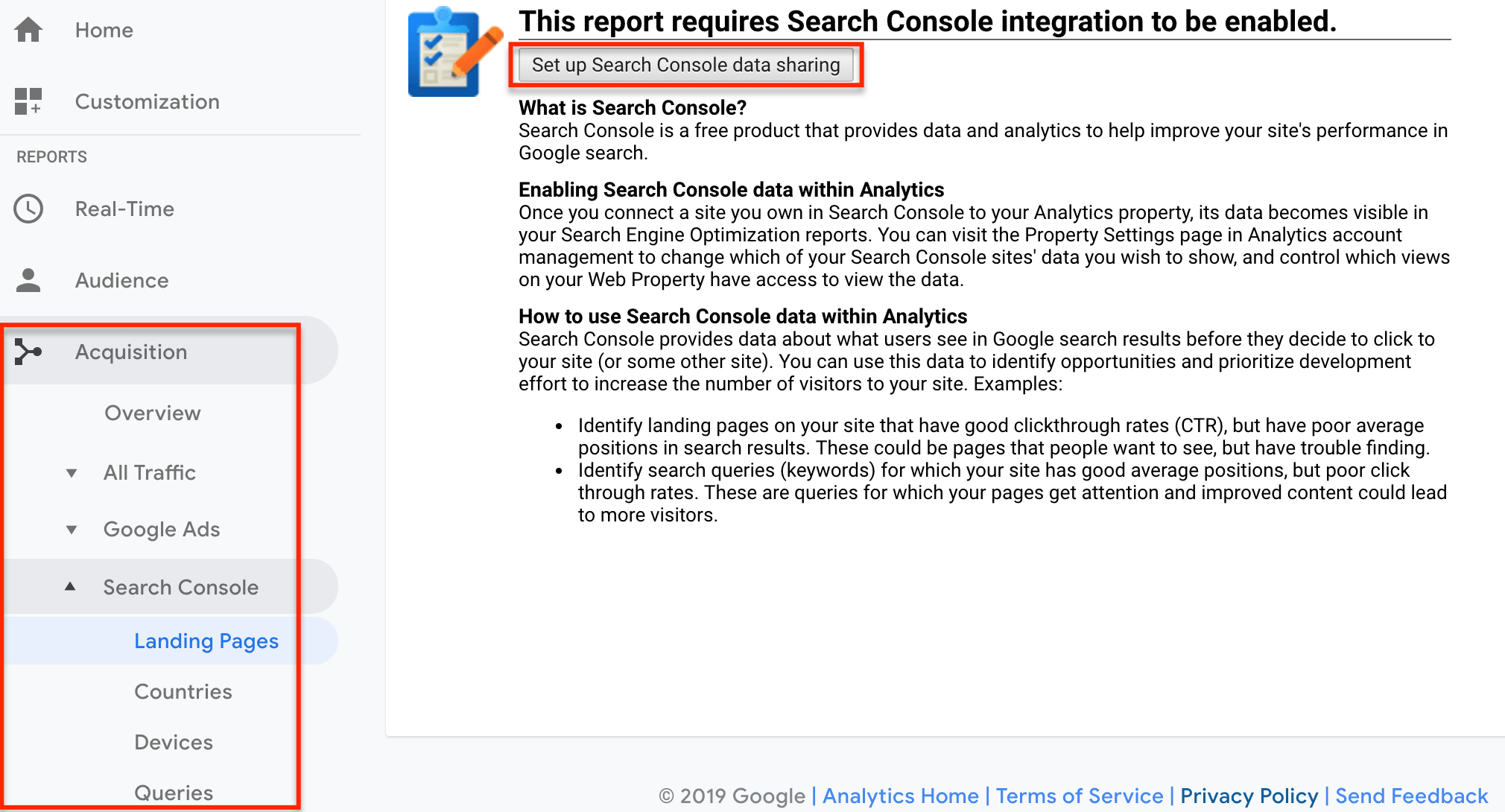 לחיצה על הכפתור כדי להגדיר את שיתוף הנתונים עם קונסולת החיפוש תעביר אתכם להגדרות הנכס של האתר או האפליקציה שלכם בלוח המחוונים הניהולי. גללו מטה עד שתראו את החלק של קונסולת החיפוש.
לחיצה על הכפתור כדי להגדיר את שיתוף הנתונים עם קונסולת החיפוש תעביר אתכם להגדרות הנכס של האתר או האפליקציה שלכם בלוח המחוונים הניהולי. גללו מטה עד שתראו את החלק של קונסולת החיפוש.
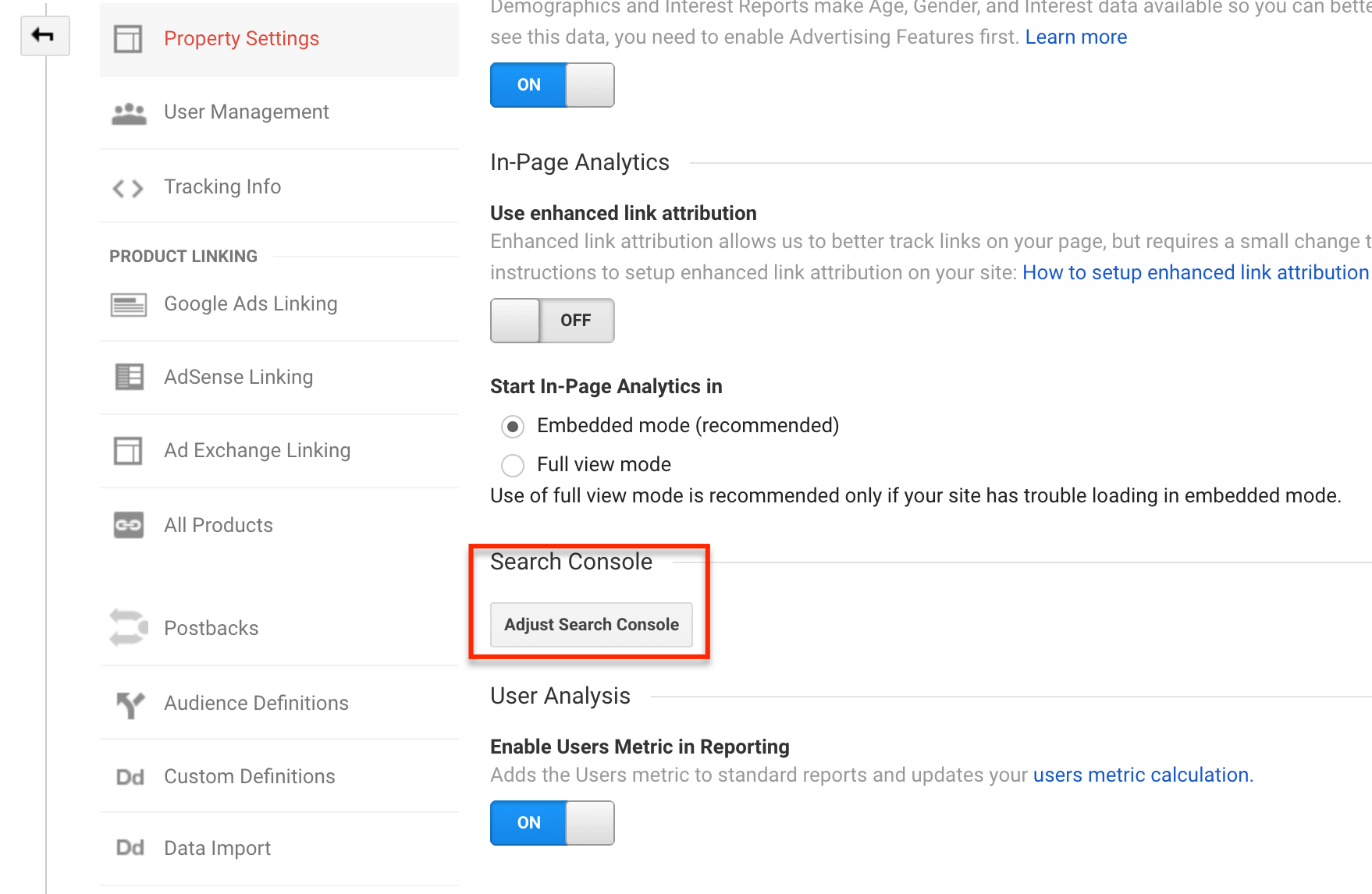 לחצו על הכפתור כדי לקשר בין האפר או האפליקציה שלכם בקונסולת החיפוש של גוגל לחשבון Google Analytics שלכם. תנו ל-Google Analytics כמה ימים להתחיל לקבל מידע מקונסולת החיפוש – בעיקר, עוד שאילתות חיפוש שמשתמשים מזינים לחיפוש של גוגל.
לחצו על הכפתור כדי לקשר בין האפר או האפליקציה שלכם בקונסולת החיפוש של גוגל לחשבון Google Analytics שלכם. תנו ל-Google Analytics כמה ימים להתחיל לקבל מידע מקונסולת החיפוש – בעיקר, עוד שאילתות חיפוש שמשתמשים מזינים לחיפוש של גוגל.
קריאה של דוחות Google Analytics
לפי מספר המשתמשים שבאים במגע עם האתר או האפליקציה שלכם במסגרת זמן מסוימת, ייתכן שתצטרכו לחכות בין כמה שעות לכמה ימים כדי להתחיל לקבל מידע מהותי על התעבורה לאתר שלכם. הנה כמה מהדוחות המובילים לצפות בהם, ואיך אפשר להשתמש בהם כדי לעזור לעסק שלכם. אפשר למצוא את הדוחות האלה ועוד תחת קטגוריות קהל, רכישה, התנהגות, והמרות בתפריט הצד השמאלי.קהל > סקירה
האם אתם רוצים לראות כמה משתמשים באו במגע עם האתר או האפליקציה שלכם? צפו בדוח סקירת קהל, והשתמשו בבוחר התאריך בפינה הימנית העליונה של הדוח כדי להציג נתונים על מסגרת זמן ספציפית.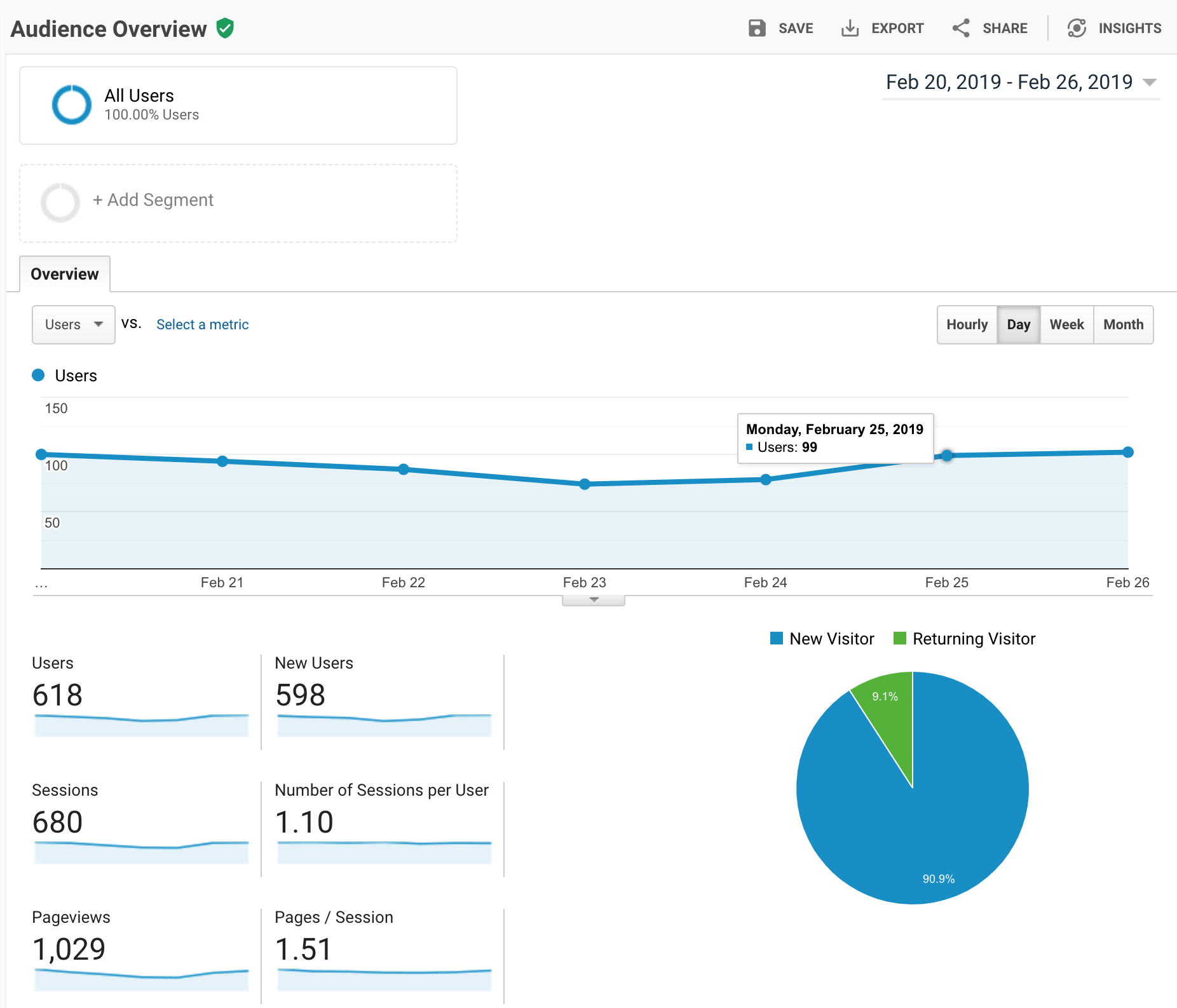 השתמשו באפשרות השוואה כדי לראות אם התעבורה לאתר או האפליקציה שלכם עלתה או ירדה בין שתי תקופות זמן, כמו השבוע לעומת השבוע שעבר, החודש לעומת החודש שעבר, והגדרות דומות.
השתמשו באפשרות השוואה כדי לראות אם התעבורה לאתר או האפליקציה שלכם עלתה או ירדה בין שתי תקופות זמן, כמו השבוע לעומת השבוע שעבר, החודש לעומת החודש שעבר, והגדרות דומות.
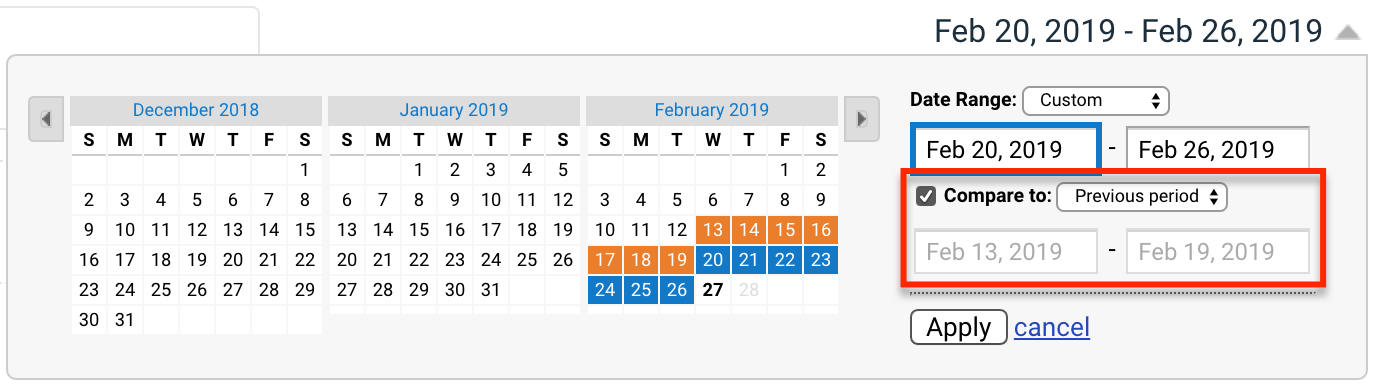
דמוגרפיות > סקירה
גלו כמה משתמשים נמצאים בקבוצת גיל או מגדר מסוימת בדוח דמוגרפיות > סקירה.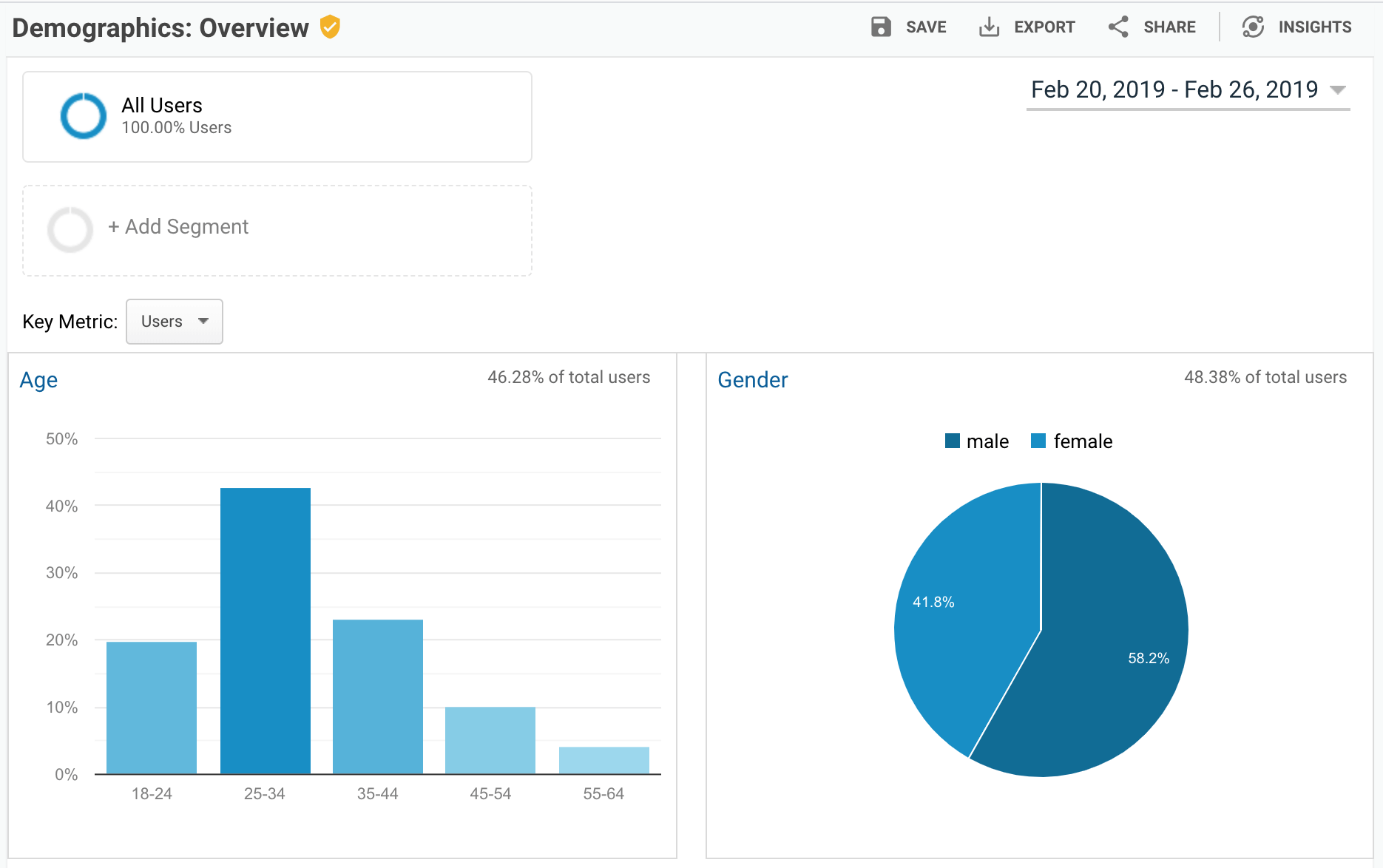 אם תגדירו יעד Google Analytics כמו שהצענו קודם, כנסו לדוחות המפורטים על גיל ועל מגדר תחת דמוגרפיות. השתמשו בתפריט הנפתח כדי לעבור בין יעדים שונים ולמיין בעזרת הטור של השלמת יעדים כדי לראות אילו קבוצות גיל ומגדר מביאות הכי הרבה המרות.
אם תגדירו יעד Google Analytics כמו שהצענו קודם, כנסו לדוחות המפורטים על גיל ועל מגדר תחת דמוגרפיות. השתמשו בתפריט הנפתח כדי לעבור בין יעדים שונים ולמיין בעזרת הטור של השלמת יעדים כדי לראות אילו קבוצות גיל ומגדר מביאות הכי הרבה המרות.
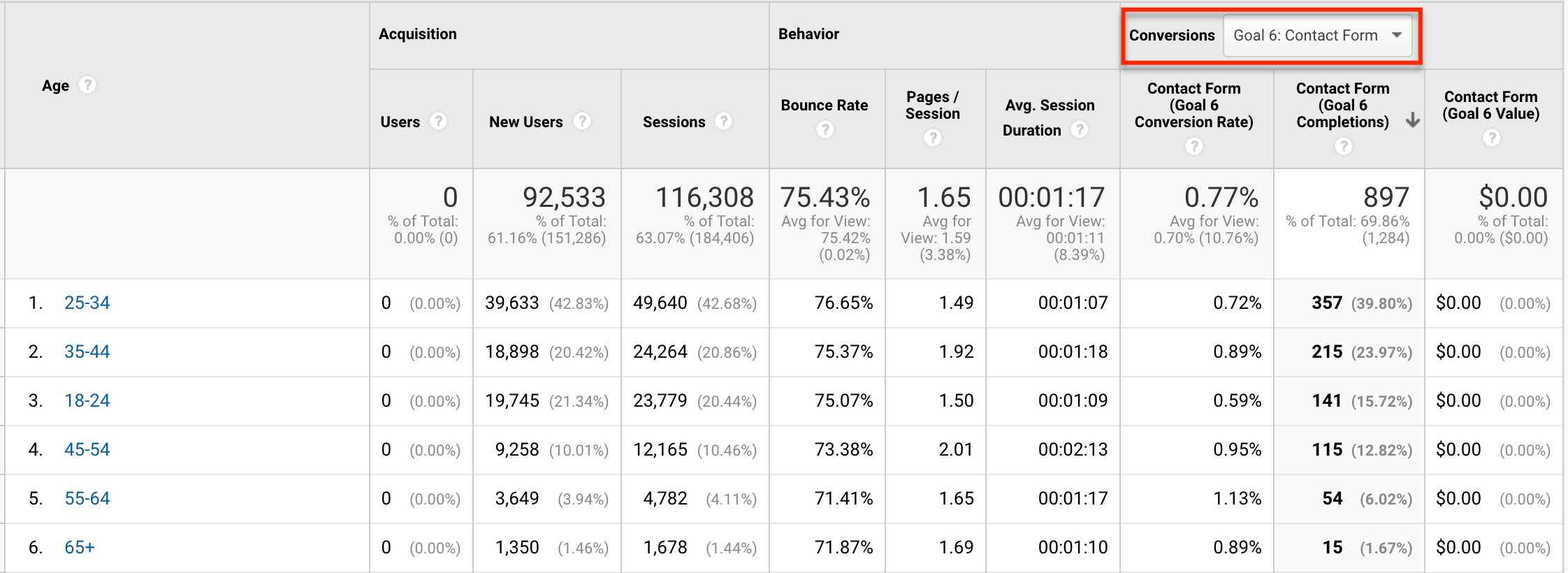 השתמשו במידע הזה כדי לעזור לעצמכם ליצור אפשרויות טובות יותר לפרסום בתשלום על כל לחיצה בגוגל, פייסבוק, ורשתות פרסומת אחרות באמצעות מיקוד פרסומות לקבוצות גיל ומגדרים עם המרות טובות יותר.
השתמשו במידע הזה כדי לעזור לעצמכם ליצור אפשרויות טובות יותר לפרסום בתשלום על כל לחיצה בגוגל, פייסבוק, ורשתות פרסומת אחרות באמצעות מיקוד פרסומות לקבוצות גיל ומגדרים עם המרות טובות יותר.
קהל > מיקום ושפה
השתמשו בדוחות אלה כדי לראות את מספר המשתמשים שמבקרים באתר שלכם, עם פירוט של השפה הנבחרת בהגדרת הדפדפן שלהם, או המיקום שלהם. מיינו לפי השלמת יעד ספציפי כדי לראות מאיפה משתמשים ממירים מגיעים, ואיזו שפה הם מדברים הכי הרבה.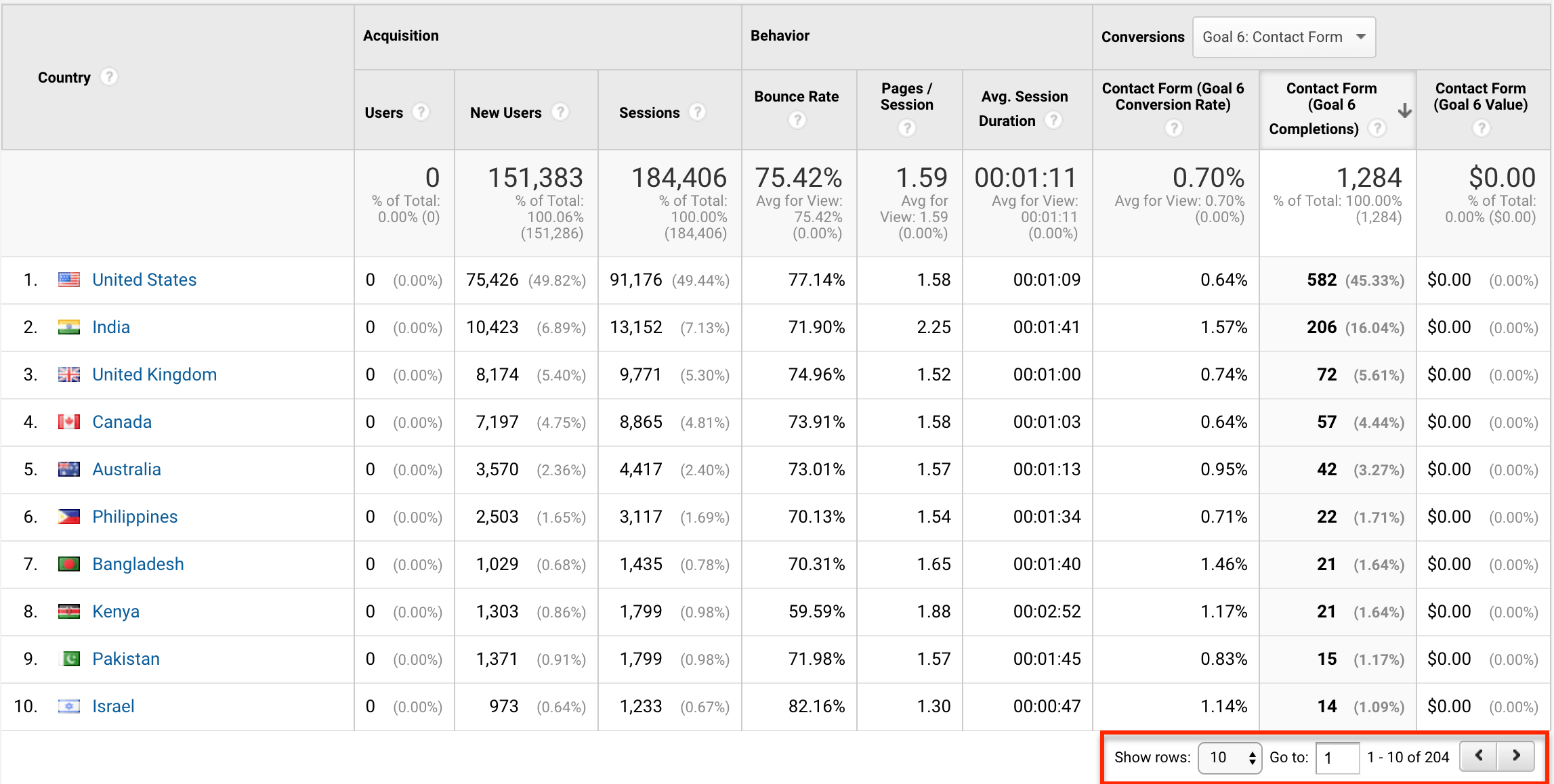 בחרו בתפריט הנפתח כדי להציג שורות נוספות, או לעבור למקטע הנתונים הבא כדי לראות מיקומים ושפות נוספים שמייצרים המרות. צללו עמוק יותר באמצעות לחיצה על מדינות מובילות בהמרות כדי לקבל פרטים ברמת המדינה, האזור, והעיר.
בחרו בתפריט הנפתח כדי להציג שורות נוספות, או לעבור למקטע הנתונים הבא כדי לראות מיקומים ושפות נוספים שמייצרים המרות. צללו עמוק יותר באמצעות לחיצה על מדינות מובילות בהמרות כדי לקבל פרטים ברמת המדינה, האזור, והעיר.
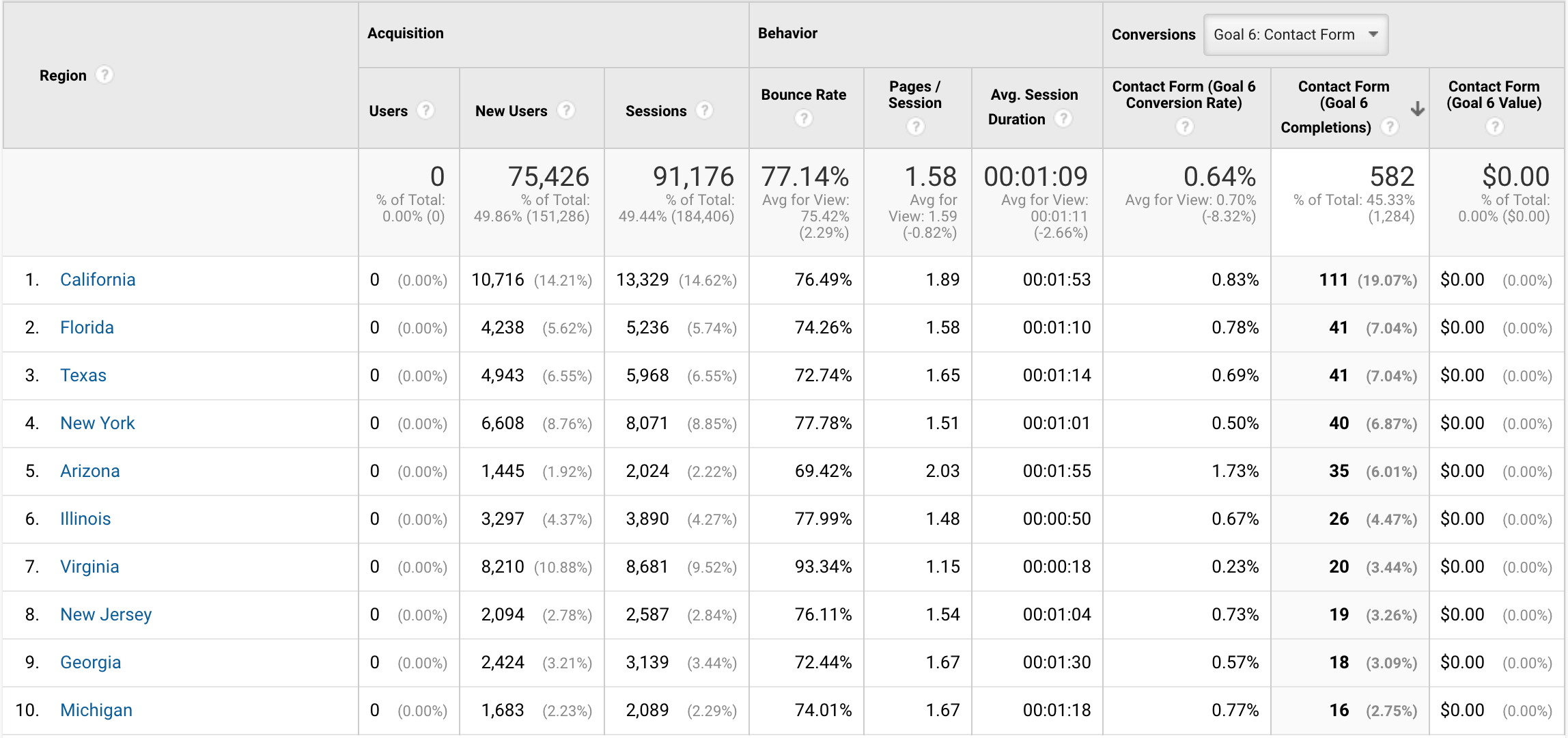
קהל > מובייל > מכשירים
לא בטוחים אם אתם צריכים להתאים את האתר שלכם למשתמשי מובייל, או אם עדיף שתשקיעו בפיתוח אפליקציה עבור העסק שלכם? כנסו לדוח מכשירים כדי לראות דרך אילו מכשירים משתמשים נכנסים לאתר שלכם, כמו גם נתוני המרות תואמים, אם הגדרתם יעדים רלוונטיים.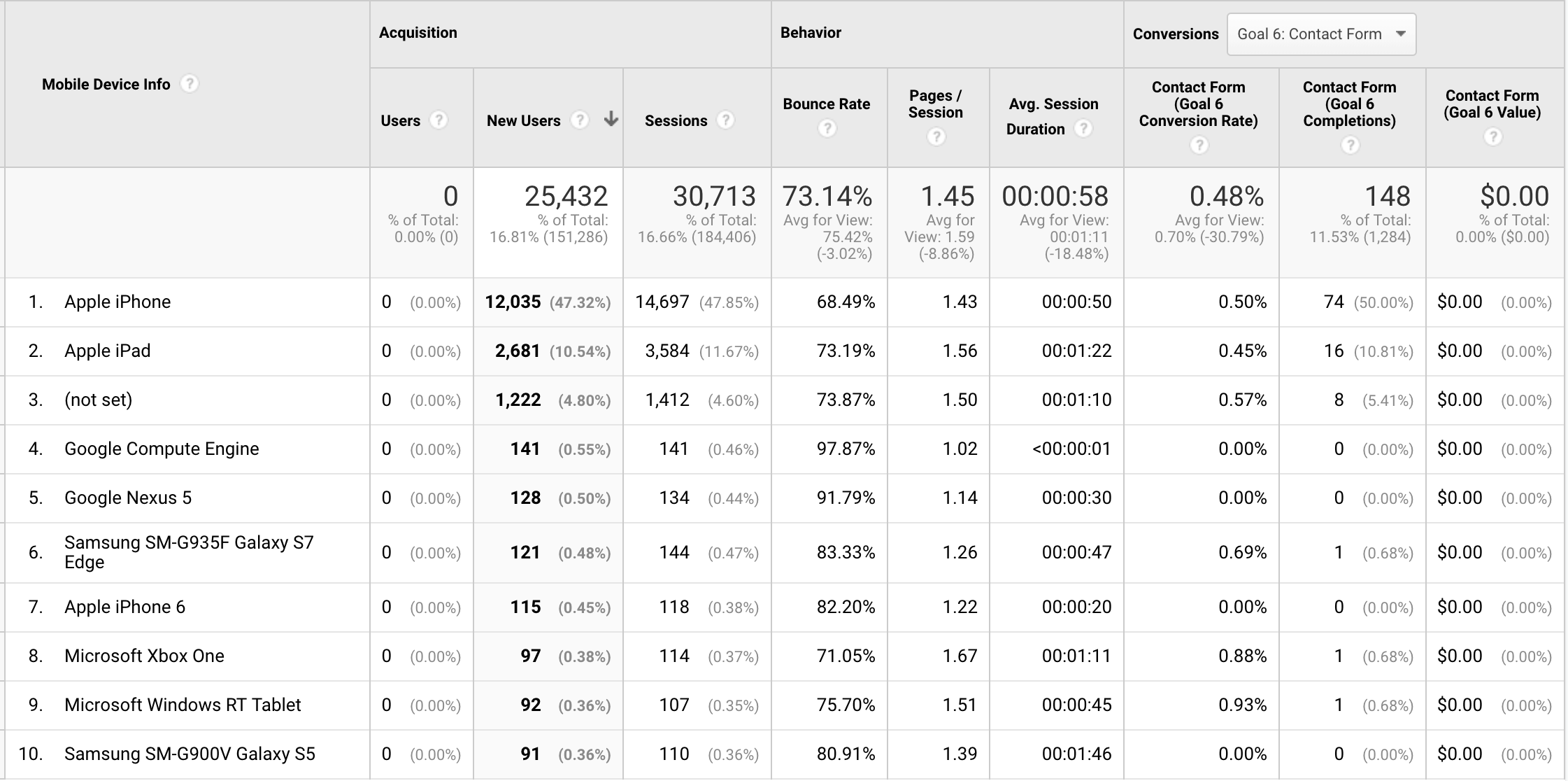 אם שמתם לב למגמה מסוימת, למשל שלמשתמשי אנדרואיד יש שיעור עזיבה גבוה יותר, או שיעור המרה נמוך יותר מאשר למשתמשי iOS, ייתכן ותרצו לבדוק את האתר שלכם בעזרת מכשיר אנדרואיד כדי לוודא שחוויית המשתמש תהיה מוצלחת.
אם שמתם לב למגמה מסוימת, למשל שלמשתמשי אנדרואיד יש שיעור עזיבה גבוה יותר, או שיעור המרה נמוך יותר מאשר למשתמשי iOS, ייתכן ותרצו לבדוק את האתר שלכם בעזרת מכשיר אנדרואיד כדי לוודא שחוויית המשתמש תהיה מוצלחת.
רכישה > כל התעבורה > ערוצים
קבלו סקירה של הערוצים בעלי הביצועים הטובים ביותר – חיפוש אורגני, תעבורה בתשלום, תעבורה ישירה, תעבורה בהפניה, תעבורה חברתית, ותעבורת דואר אלקטרוני.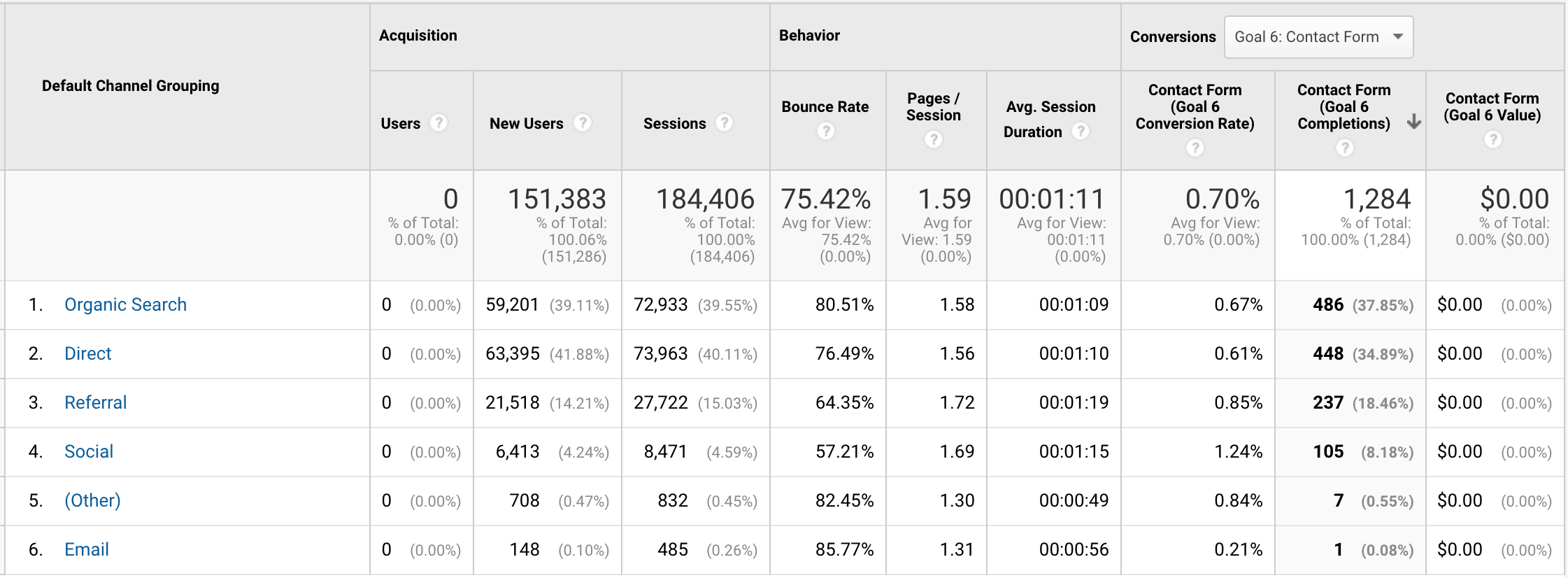 לפרטים נוספים, כולל מקורות ספציפיים שעוזרים למשתמשים לגלות את האתר או האפליקציה שלכם, כנסו לדוחות נוספים תחת תפריט רכישה, כמו דוחות כל התעבורה > מקור/מדיום, ודוחות חברתיים. הם יכולים לגלות מקורות להפניות וקישורים ספציפיים.
לפרטים נוספים, כולל מקורות ספציפיים שעוזרים למשתמשים לגלות את האתר או האפליקציה שלכם, כנסו לדוחות נוספים תחת תפריט רכישה, כמו דוחות כל התעבורה > מקור/מדיום, ודוחות חברתיים. הם יכולים לגלות מקורות להפניות וקישורים ספציפיים.
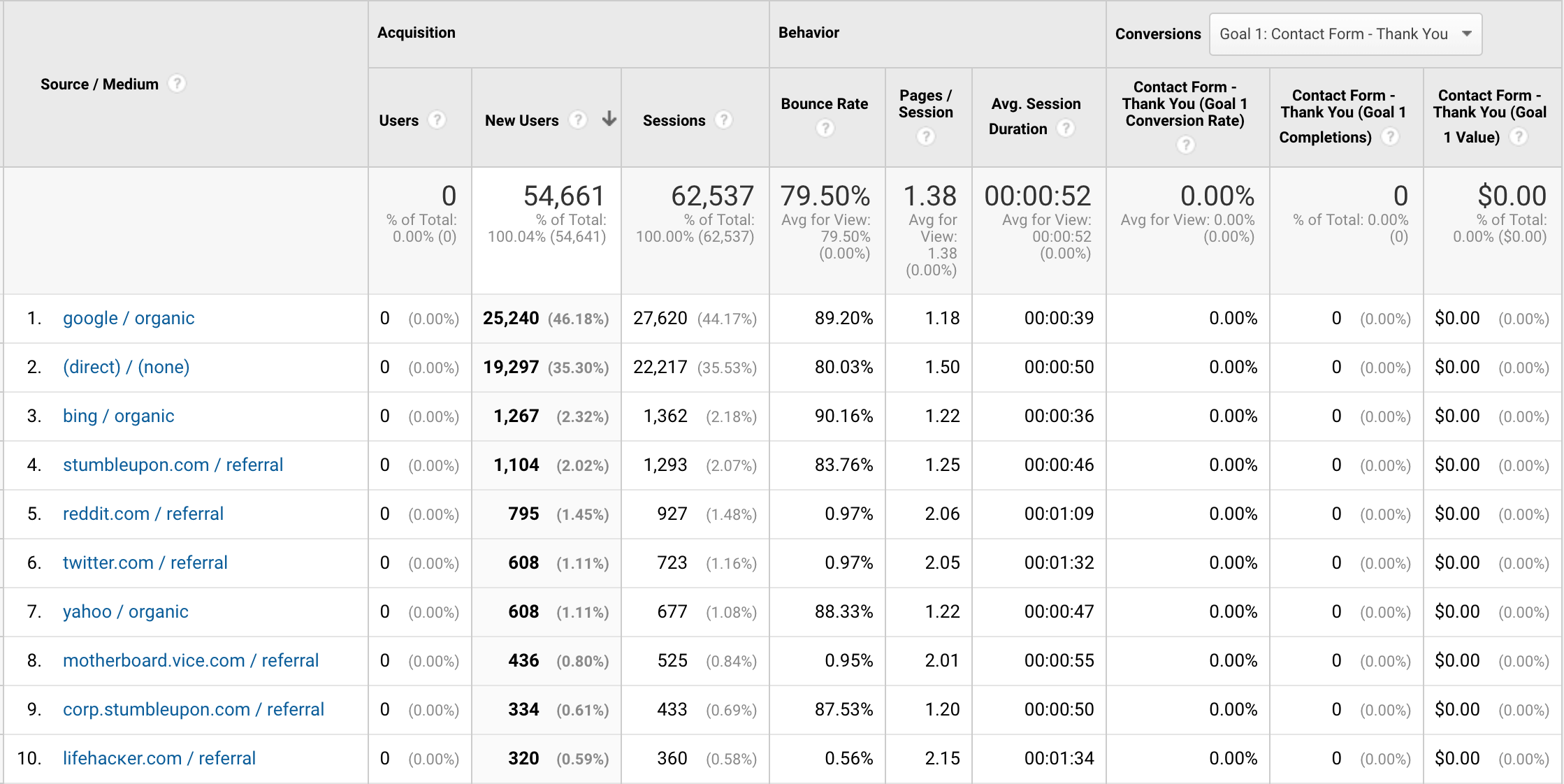
התנהגות > תוכן אתר > כל העמודים
גלו אילו עמודים מקבלים הכי הרבה תעבורה בעזרת דוח כל העמודים. בחנו את טור שיעור העזיבה בעמודים בעלי התעבורה הגבוהה ביותר שלכם, כדי להחליט אם יש צורך לשפר אותם כדי להבטיח שמשתמשים יבלו יותר זמן ויצרו בהם מעורבות.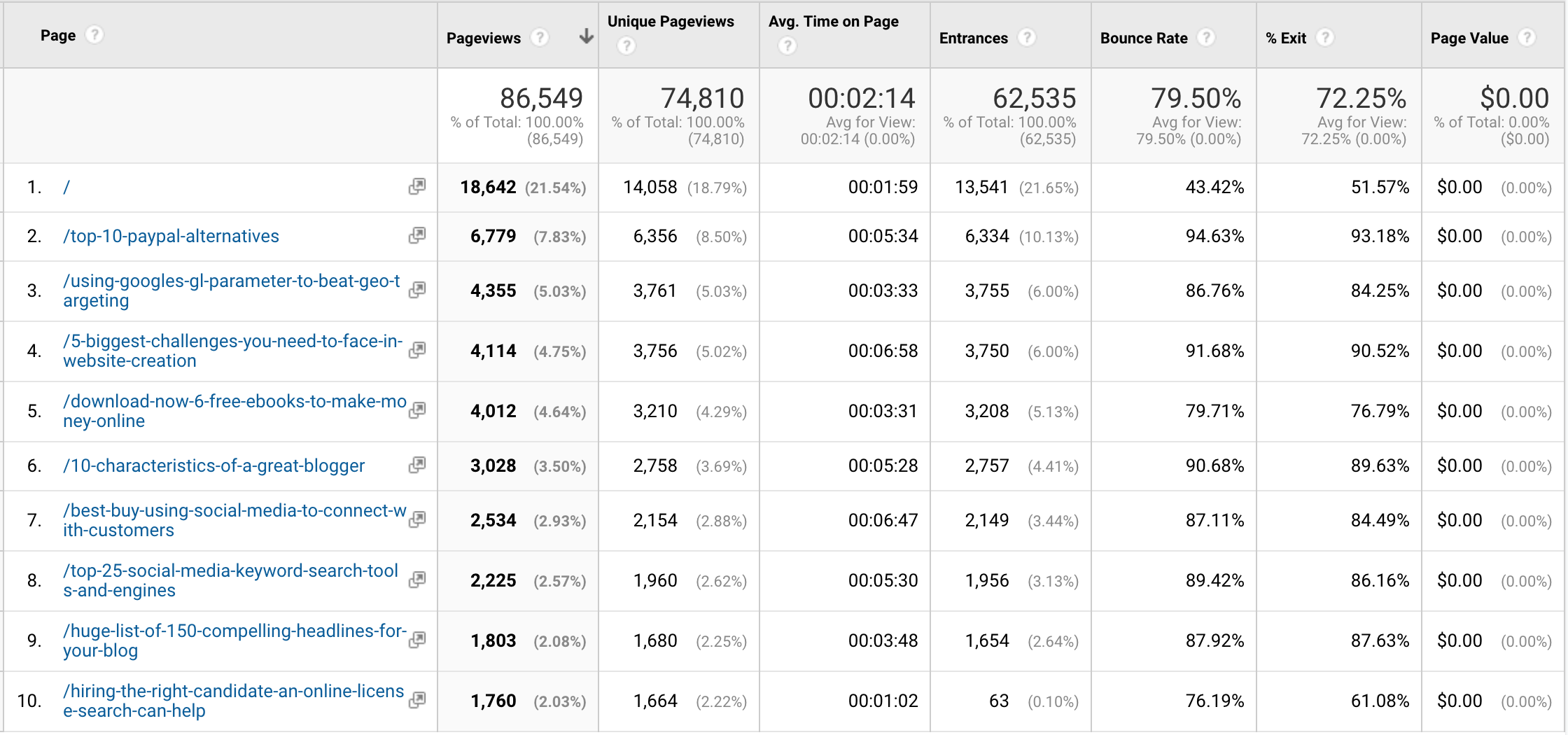
התנהגות > מהירות אתר > תזמוני עמודים
דוח תזמוני העמודים עוזר למנהלי אתרים לזהות את העמודים שנטענים הכי לאט, שמשתמשים מבקרים בהם הכי הרבה. מאחר ומהירות טעינה של עמודים יכולה להשפיע על המרות, זה אינטרס רציני של העסק שלכם לגלות מה מאט את העמודים המובילים שלכם.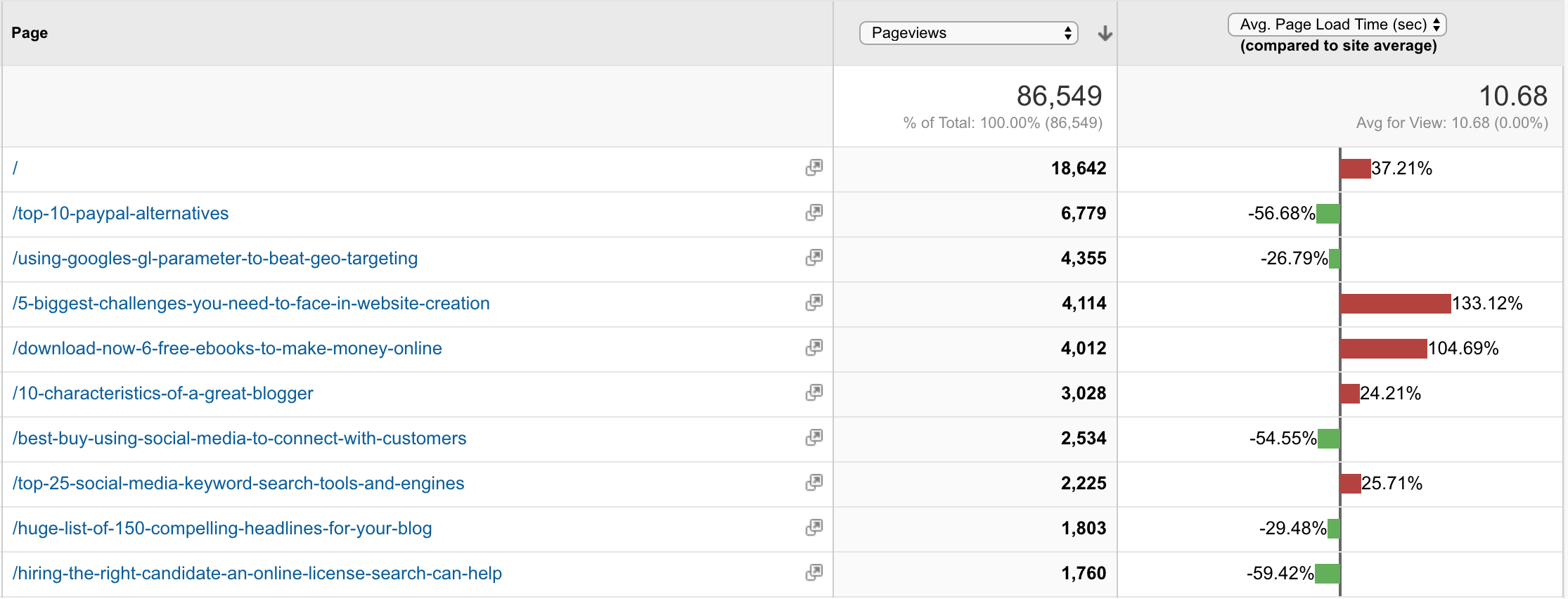
שיחות > יעדים > הצגת נתוני משפך
הרבה מהדוחות במקטע המרות הם ממש מכרה זהב לעסקים שרוצים לקשר בין הכנסות לקמפיינים שיווקיים מסוימים, כדי לקבוע מהו החזר ההשקעה (ROI). דוח הצגת נתוני משפך (Funnel Visualization), למשל, יעזור לכם למצוא את המקומות שבהם משפך המכירות שלכם צריך לעבור מקצה שיפורים כדי לשפר המרות. אם קבעתם יעד עבור משפך, דוח הצגת נתוני המשפך שלכם יראה ככה, בסופו של דבר.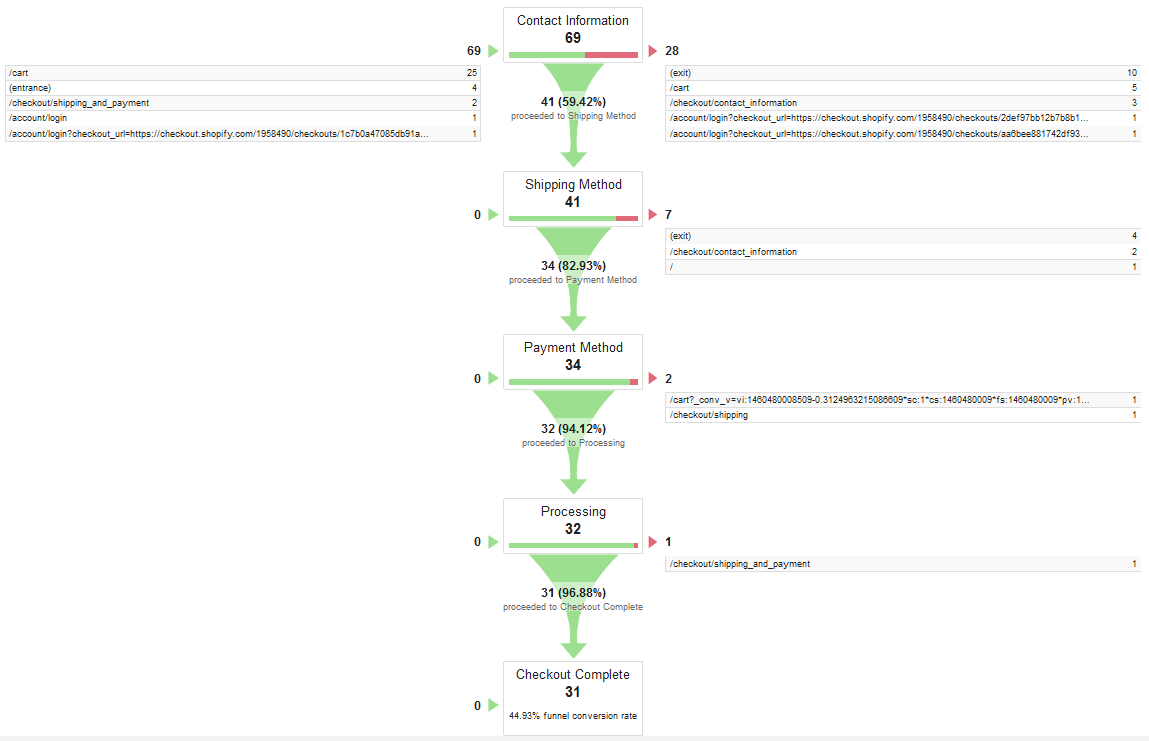 הבעלים של חנות מקוונת יכולים להשתמש בדוח הזה כדי לאבחן בעיה בהמרות בעמוד פרטי הקשר שלהם. תיקון שלה יכול להוביל ליותר מכירות בחנות המקוונת.
הבעלים של חנות מקוונת יכולים להשתמש בדוח הזה כדי לאבחן בעיה בהמרות בעמוד פרטי הקשר שלהם. תיקון שלה יכול להוביל ליותר מכירות בחנות המקוונת.
שיחות > משפכים רבי-ערוצים > נתיבים מובילים
בשונה ממשפכים מותאמים אישית, שאתם יוצרים באמצעות יעדים, דוח נתיבי ההמרה המובילים של משפכים מרובי-ערוצים מציג את הנתיב של משתמשים מערוצי תעבורה מסוימים כמו תוצאות חיפוש ללא תשלום ורשתות חברתיות לפני השלמה של יעד.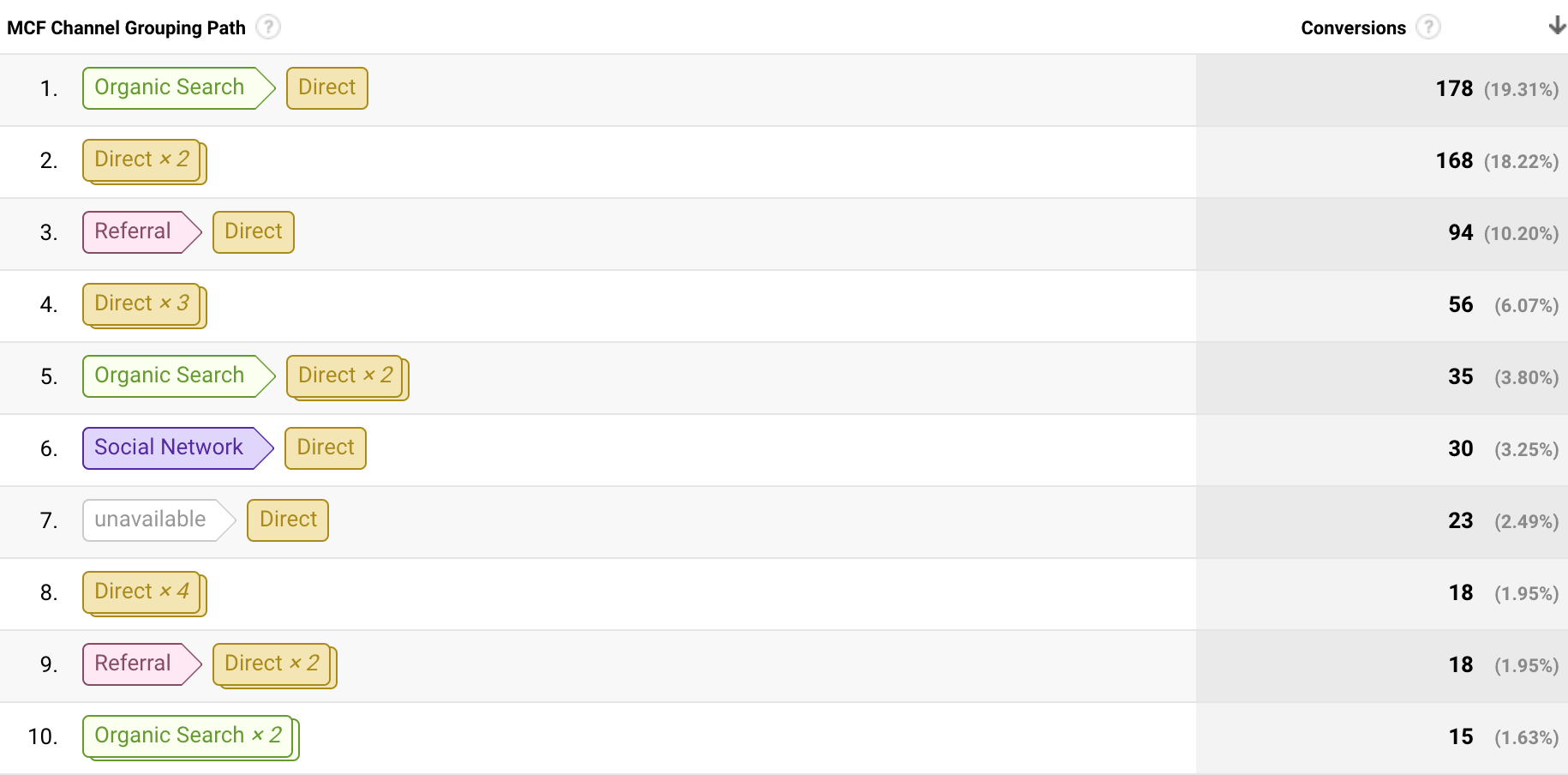 כאן, אתם יכולים לראות את נתיב ערוצי התעבורה המוביל שהביא המרות היה משתמשים שהגיעו לאתר באמצעות חיפוש אורגני, ואז ישירות לפני השלמת יעד.
כאן, אתם יכולים לראות את נתיב ערוצי התעבורה המוביל שהביא המרות היה משתמשים שהגיעו לאתר באמצעות חיפוש אורגני, ואז ישירות לפני השלמת יעד.
להמשיך מעבר לבסיס
תוך כדי שאתם מתרגלים לאפשרויות הדיווח הסטנדרטיות של Google Analytics, אתם יכולים להתחיל לצלול לעומק האפשרויות המתקדמות יותר, כולל הבאות: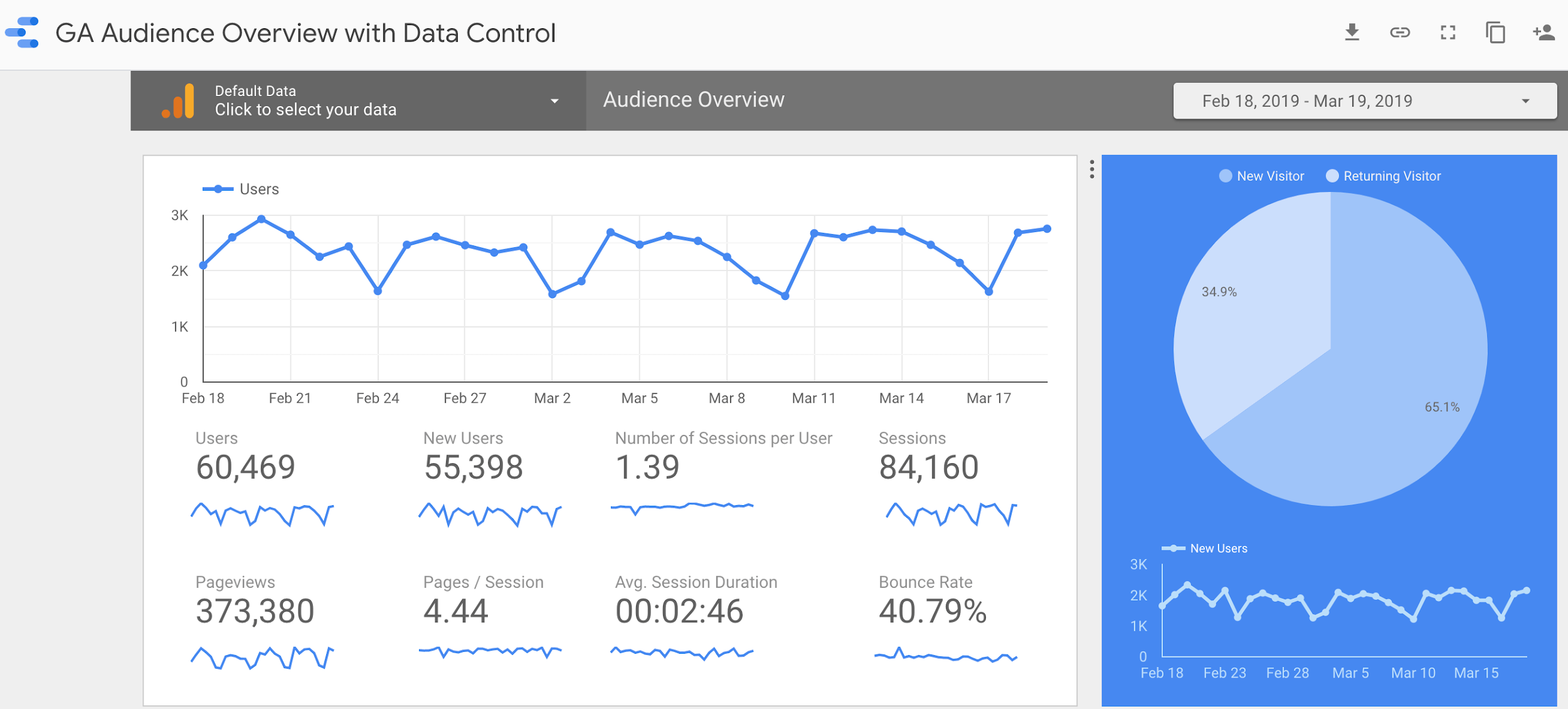
- יצירת מקטעים, כדי להציג את כל הנתונים מדוחות של Google Analytics עבור חלק מוגדר של משתמשים, כמו משתמשים ממדינה מסוימת או מקור תעבורה בתשלום.
- יצירת דוחות מותאמים אישית, שמראים את הנתונים שאתם באמת רוצים בדוח אחד. תחשבו על זה בתור הפיכה של דוח Google Analytics סטנדרטי לרלוונטי יותר עבור העסק שלכם.
- צרו תצוגות גרפיות טובות יותר של נתונים מ-Google Analytics בעזרת Data Studio (מוצג מעלה).
לסיכום
במונחים של אפשרויות Google Analytics, המאמר הזה הוא רק קצה הקרחון. אחרי שלמדתם את הבסיס על בוריו, אל תשכחו לצלול עמוק יותר לניתוחים של האתר או האפליקציה שלכם, ולהשתמש בנתונים כדי לשפר את התעבורה וההמרות של האתר שלכם.Sources:
https://ads.google.com/intl/en_us/home/campaigns/display-ads/
https://support.google.com/analytics/answer/3123951?hl=en
https://support.google.com/analytics/answer/1151300?hl=en
https://datastudio.google.com/


![ביקורת על Grammarly – בודק כתיבה ודקדוק [אפליקציה חינמית]](https://dt2sdf0db8zob.cloudfront.net/wp-content/uploads/2019/04/GRAMMARLY-Writing-Grammar-Checker-Review-FREE-APP-850x435.png)
![ביקורת על Grammarly – בודק כתיבה ודקדוק [אפליקציה חינמית]](https://dt2sdf0db8zob.cloudfront.net/wp-content/uploads/2019/03/80-copy.jpg)